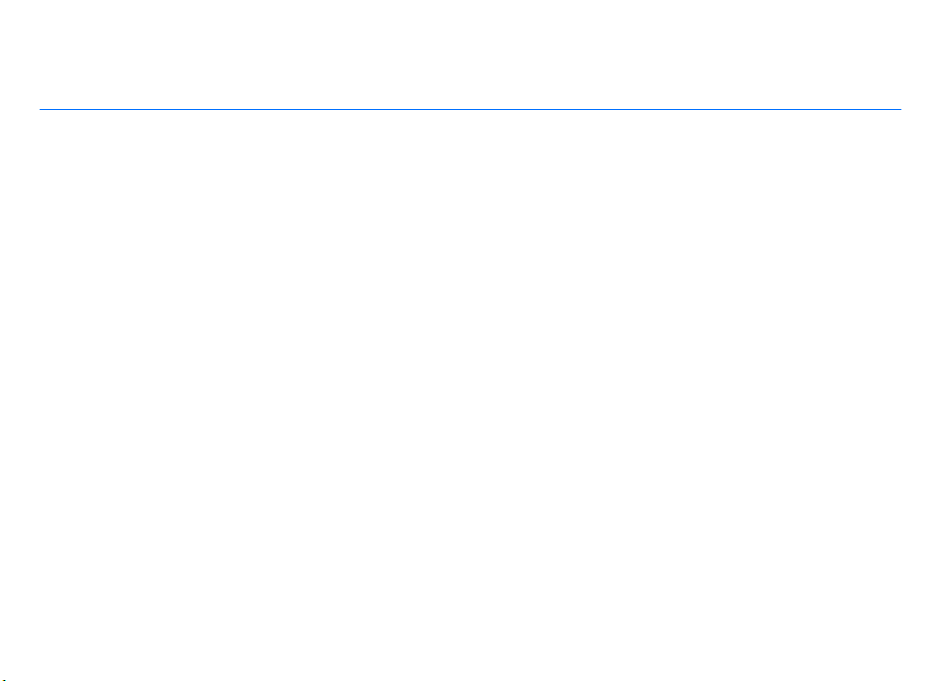
Instrukcja obsługi urządzenia Nokia 6760 slide
Wydanie 3
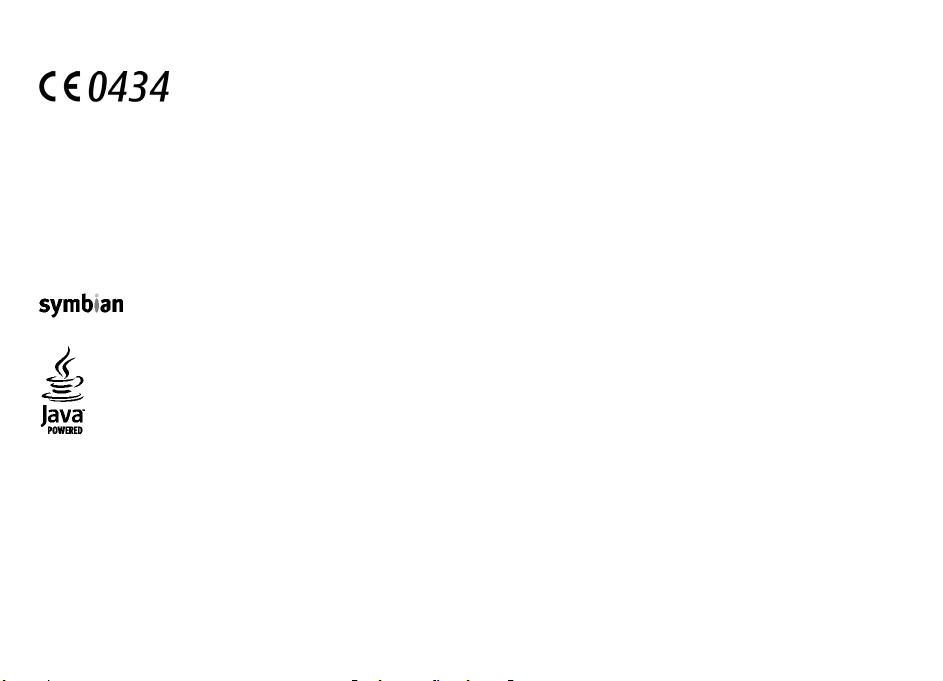
DEKLARACJA ZGODNOŚCI
NOKIA CORPORATION niniejszym oświadcza, że produkt RM-573 jest zgodny z zasadniczymi wymaganiami oraz pozostałymi stosownymi
postanowieniami Dyrektywy 1999/5/WE. Kopię „Deklaracji zgodności” można znaleźć pod adresem http://www.nokia.com/phones/
declaration_of_conformity/.
© 2010 Nokia. Wszelkie prawa zastrzeżone.
Nokia, Nokia Connecting People, Poczta Exchange, Navi, Ovi i logo Nokia Original Enhancements są znakami towarowymi lub zarejestrowanymi znakami to warowymi
firmy Nokia Corporation. Sygnał dźwiękowy o nazwie Nokia tune jest znakiem towarowym Nokia Corporation. Inne nazwy prod uktów i firm wymienione w niniejszy m
dokumencie mogą być znakami towarowymi lub nazwami handlowymi ich właścicieli.
Powielanie, przekazywanie, dystrybucja oraz przechowywanie kopii części lub całości tego dokumentu w jakiejkolwiek formie bez wyrażonej uprzednio na piśmie
zgody firmy Nokia jest zabronione. Firma Nokia promuje politykę nieustannego rozwoju. Firma Nokia zastrzega sobie prawo do wprowadzania zmian i usprawnień
we wszelkich produktach opisanych w tym dokumencie bez uprzedniego powiadomienia.
To oprogramowanie jest częściowo oparte na pracy zespołu FreeType Team. Produkt ten jest przedmiotem jednego lub kilku spośród następujących patentów: patent
amerykański nr 5,155,805, patent amerykański nr 5,325,479, patent amerykański nr 5,159,668, patent amerykański nr 2232861 i patent francuski nr 9005712.
firmy Symbian Ltd.
Produkt ten zawiera oprogramowanie licencjonowane przez firmę Symbian Software Ltd © 1998-2009. Symbian i Symbian OS są znakami towarowymi
Java i wszystkie znaki związane z technologią Java są znakami towarowymi lub zarejestrowanymi znakami towarowymi firmy Sun Microsystems, Inc.
Fragmenty oprogramowania Nokia Maps są chronione prawami autorskimi (© 1996-2009 The FreeType Project). Wszelkie prawa zastrzeżone.
Ten produkt podlega licencji MPEG-4 Visual Patent Portfolio, która upoważnia do (i) korzystania z niego w prywatnych i niekomercyjnych celach w związku z
informacjami zakodowanymi zgodnie ze standardem MPEG-4 przez konsumenta w toku jego działań o charakterze prywatnym i niekomercyjnym oraz do (ii) używania
go w związku z nagraniami wideo w formacie MPEG-4, dostarczonymi przez licencjonowanego dostawcę takich nagrań. Na wykorzystanie produktu w innym zakresie
licencja nie jest udzielana ani nie może być domniemywana. Dodatkowe informacje, w tym dotyczące zastosowań produktu w celach promocyjnych, wewnętrznych i
komercyjnych, można otrzymać od firmy MPEG LA, LLC. Patrz http://www.mpegla.com.
W MAKSYMALNYM DOPUSZCZALNYM PRZEZ PRAWO ZAKRESIE FIRMA NOKIA ANI ŻADEN Z JEJ LICENCJODAWCÓW W ŻADNYM WYPADKU NIE PONOSI ODPOWIEDZIALNOŚCI ZA
JAKĄKOLWIEK UTRATĘ DANYCH LUB ZYSKÓW ANI ZA ŻADNE SZCZEGÓLNE, PRZYPADKOWE, WTÓRNE LUB POŚREDNIE SZKODY POWSTAŁE W DOWOLNY SPOSÓB.

ZAWARTOŚĆ TEGO DOKUMENTU PRZEDSTAWIONA JEST „TAK JAK JEST – AS IS”. NIE UDZIELA SIĘ JAKICHKOLWIEK GWARANCJI, ZARÓWNO WYRAŹNYCH JAK I DOROZUMIANYCH W
ODNIESIENIU DO RZETELNOŚCI, WIARYGODNOŚCI LUB TREŚCI NINIEJSZEGO DOKUMENTU, WŁĄCZAJĄC W TO, LECZ NIE OGRANICZAJĄC TEGO DO JAKICHKOLWIEK DOROZUMIANYCH
GWARANCJI UŻYTECZNOŚCI HANDLOWEJ LUB PRZYDATNOŚCI DO OKREŚLONEGO CELU, CHYBA ŻE TAKOWE WYMAGANE SĄ PRZEZ PRZEPISY PRAWA. FIRMA NOKIA ZASTRZEGA
SOBIE PRAWO DO DOKONYWANIA ZMIAN W TYM DOKUMENCIE LUB WYCOFANIA GO W DOWOLNYM CZASIE BEZ UPRZEDNIEGO POWIADOMIENIA.
Dekompilacja oprogramowania w urządzeniu Nokia jest zabroniona w zakresie dopuszczalnym przez obowiązujące prawo. Wymienione w niniejszej instrukcji
ograniczenia, które dotyczą oświadczeń, gwarancji, szkód i odpowiedzialności firmy Nokia, stosują się również do oświadczeń, gwarancji, szkód i odpowiedzialności
licencjodawców firmy Nokia.
Dostępność poszczególnych produktów i aplikacji, a także związanych z tymi produktami usług może się różnić w zależności od regionu. Szczegóły oraz dostępność
opcji językowych należy sprawdzić ze sprzedawcą
eksportowym USA i innych krajów. Odstępstwa od tych przepisów są zabronione.
produktów Nokia. To urządzenie może zawierać towary, technologie i oprogramowanie podlegające przepisom
ANONS FCC/INDUSTRY CANADA
To urządzenie może powodować zakłócenia w odbiorze audycji radiowych i programów TV (głównie wtedy, gdy telefon jest blisko odbiornika). Jeśli takich zakłóceń
nie można wyeliminować, wtedy FCC/Industry Canada może zażądać zaprzestania korzystania z tego telefonu. Pomocy w eliminacji zakłóceń udzieli personel lokalnego
serwisu. Urządzenie to spełnia warunki ujęte w części 15 przepisów FCC. Korzystanie z urządzenia podlega następującym dwóm warunkom: (1) działanie urządzenia
nie może powodować szkodliwych zakłóceń i (2) urządzenie musi odbierać zakłócenia łącznie z tymi, które mogą powodować niepożądane działanie. Dokonanie
jakichkolwiek zmian lub modyfikacji bez wyraźnej zgody firmy Nokia może unieważnić prawo uż
ytkownika do korzystania z tego urządzenia.
/Wydanie 3 PL
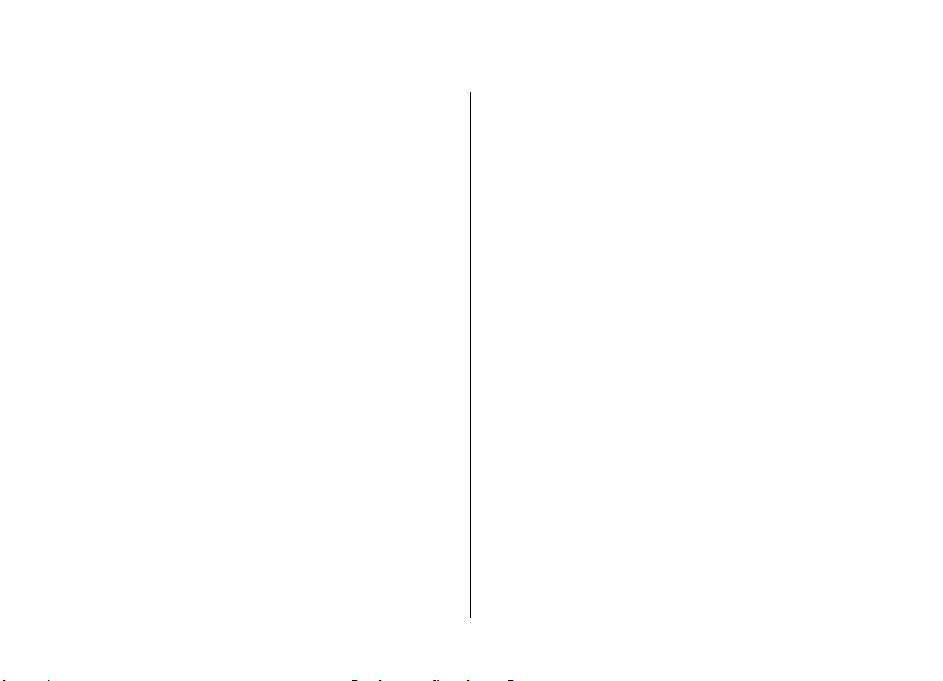
Spis treści
Bezpieczeństwo...................................................6
Kilka słów o urządzeniu............................................................6
Aplikacje biurowe......................................................................7
Usługi sieciowe..........................................................................7
Pamięć współdzielona..............................................................8
1. Znajdowanie pomocy.......................................9
Pomoc techniczna......................................................................9
Pomoc w urządzeniu.................................................................9
Dbanie o aktualność oprogramowania urządzenia.............10
Często zadawane pytania.......................................................10
2. Pierwsze kroki................................................12
Klawisze i części.......................................................................12
Wkładanie karty SIM i baterii.................................................13
Ładowanie baterii...................................................................15
Włączanie lub wyłączanie urządzenia..................................15
Blokowanie klawiatury...........................................................16
Podłączanie zestawu słuchawkowego..................................16
Karty pamięci...........................................................................17
Skróty........................................................................................18
Zapraszamy do Ovi..................................................................19
3. Nokia 6760 slide ............................................20
Konfiguracja telefonu..............................................................20
Kreator ustawień.....................................................................20
Przesyłanie materiałów..........................................................20
Nawiązywanie połączeń.........................................................21
Poczta głosowa .......................................................................22
Regulacja głośności.................................................................22
Wprowadzanie tekstu z klawiatury.......................................22
Pisanie i wysyłanie wiadomości............................................23
Aktywny tryb gotowości.........................................................25
Menu.........................................................................................25
Wskaźniki.................................................................................25
Zegar.........................................................................................26
Lokalizacja anten.....................................................................27
4. Dostosowywanie urządzenia.........................29
Profile .......................................................................................29
Wybieranie dźwięków dzwonka............................................29
Zmiana tematu wyświetlacza................................................30
5. E-mail i wiadomości błyskawiczne................31
Klawisz wiadomości................................................................31
Ovi Mail.....................................................................................31
Wiadomości Nokia — informacje..........................................31
Poczta Exchange......................................................................31
Czat............................................................................................32
6. Mapy Ovi.........................................................33
Ustalanie pozycji (GPS)............................................................33
Informacje o aplikacji Mapy....................................................37
Poruszanie się po mapie.........................................................37
Wytyczanie trasy......................................................................38
Nawigacja do punktu docelowego........................................38
7. Internet i łączność..........................................39
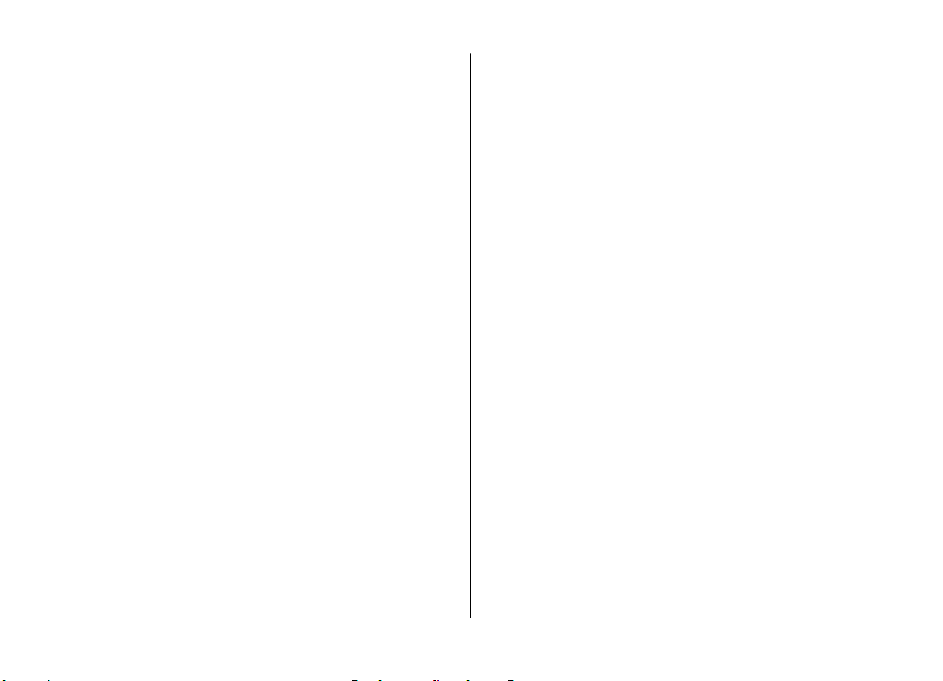
Klawisz internetu.....................................................................39
Przeglądarka............................................................................39
Szybkie pobieranie..................................................................41
Podłączanie kabla USB do transmisji danych.......................42
Bluetooth..................................................................................43
Menedżer połączeń..................................................................45
8. Kalendarz i kontakty......................................47
Tworzenie nowego wpisu kalendarza..................................47
Widoki kalendarza...................................................................47
Zapisywanie oraz edycja opisów i numerów telefonów.....48
Tworzenie grup kontaktów....................................................48
Dodawanie dźwięków dzwonka do kontaktów...................48
Kontakty w Ovi — informacje................................................48
9. Zdjęcia i muzyka.............................................50
Foto-Wideo...............................................................................50
Galeria.......................................................................................50
Udostępnianie online..............................................................51
Informacje o Udostępnianiu w Ovi........................................52
Odtwarzacz muzyki.................................................................52
Radio FM ..................................................................................53
RealPlayer ................................................................................53
10. Aplikacje biurowe........................................55
Kalkulator.................................................................................55
Przeliczanie miar.....................................................................55
Znajdowanie i porządkowanie plików..................................55
Quickoffice ...............................................................................56
Menedżer archiwum ZIP .........................................................56
Przeglądarka PDF ....................................................................56
Spis treści
11. Pobieranie....................................................57
Menedżer aplikacji...................................................................57
Sklep Ovi...................................................................................59
12. Ochrona urządzenia i danych.......................60
Blokowanie urządzenia..........................................................60
Zabezpieczenie karty pamięci................................................60
Tworzenie kopii zapasowych danych....................................61
Bezpieczeństwo połączeń.......................................................61
13. Ustawienia...................................................62
Ust. ogólne...............................................................................62
Ustawienia telefonu................................................................62
Ustawienia połączeń...............................................................62
Ustawienia aplikacji................................................................63
14. Porady ekologiczne......................................64
Oszczędzanie energii...............................................................64
Recykling..................................................................................64
Oszczędzanie papieru.............................................................64
Więcej informacji.....................................................................64
Informacje o bezpiecznym użytkowaniu
produktu............................................................65
Indeks................................................................72
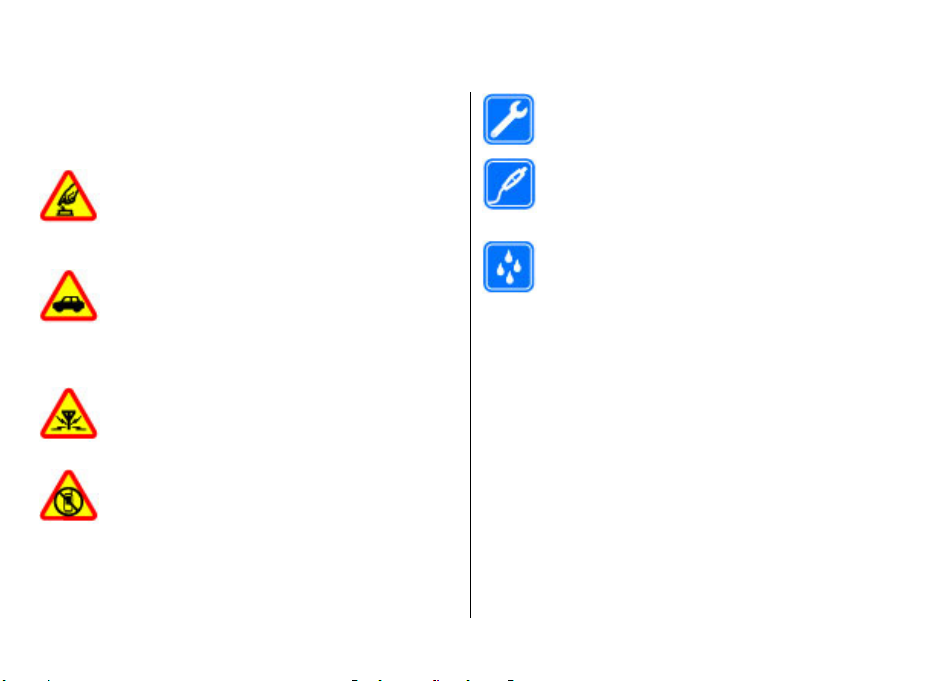
Bezpieczeństwo
Zapoznaj się uważnie z podanymi tu w skrócie wskazówkami.
Nieprzestrzeganie tych wskazówek może być niebezpieczne
lub niezgodne z prawem. Więcej informacji znajdziesz na
dalszych stronach tej instrukcji.
NIE RYZYKUJ
Nie włączaj urządzenia w miejscach, w których
zabrania się korzystać z telefonów komórkowych,
ani wtedy, gdy może to spowodować zakłócenia
lub inne zagrożenia.
NAJWAŻNIEJSZE JEST BEZPIECZEŃSTWO W RUCHU
DROGOWYM
Stosuj się do wszystkich lokalnie obowiązujących
przepisów. Prowadząc samochód, nie zajmuj rąk
niczym innym. W trakcie jazdy miej przede
wszystkim na uwadze bezpieczeństwo na drodze.
ZAKŁÓCENIA
Wszystkie urządzenia bezprzewodowe mogą być
podatne na zakłócenia, które z kolei mogą
wpływać na jakość połączeń.
OBSZARY O OGRANICZONYM DOSTĘPIE
Przestrzegaj wszystkich ograniczeń. Wyłącz
urządzenie w samolocie, przy aparaturze
medycznej, na stacjach benzynowych, w składach
chemikaliów i w rejonach odpalania ładunków
wybuchowych.
PROFESJONALNY SERWIS
Instalować i naprawiać ten produkt może
wyłącznie wykwalifikowany personel.
BATERIE I AKCESORIA
Używaj jedynie zatwierdzonych do użytku baterii
i akcesoriów. Nie podłączaj niekompatybilnych
produktów.
WODOODPORNOŚĆ
To urządzenie nie jest wodoodporne. Chroń je
przed wilgocią.
Kilka słów o urządzeniu
Opisane w tej instrukcji urządzenie bezprzewodowe zostało
zatwierdzone do użytku w sieciach (E)GSM
850/900/1800/1900 oraz UMTS 900/2100 HSDPA. Aby uzyskać
więcej informacji o sieciach komórkowych, skontaktuj się ze
swoim usługodawcą.
Twoje urządzenie umożliwia nawiązywanie połączeń
kilkoma metodami i – podobnie jak komputery – może być
narażone na wirusy i inne szkodliwe materiały. Dlatego też
należy postępować ostrożnie z wiadomościami, nawiązując
połączenia, korzystając z internetu i pobierając materiały.
Korzystaj tylko z zaufanych usług i instaluj tylko programy
pochodzące z zaufanych źródeł, i tylko takie, które mają
odpowiednie zabezpieczenia i ochronę. Do takich
programów należą na przykład aplikacje Symbian Signed lub
© 2010 Nokia. Wszelkie prawa zastrzeżone.6
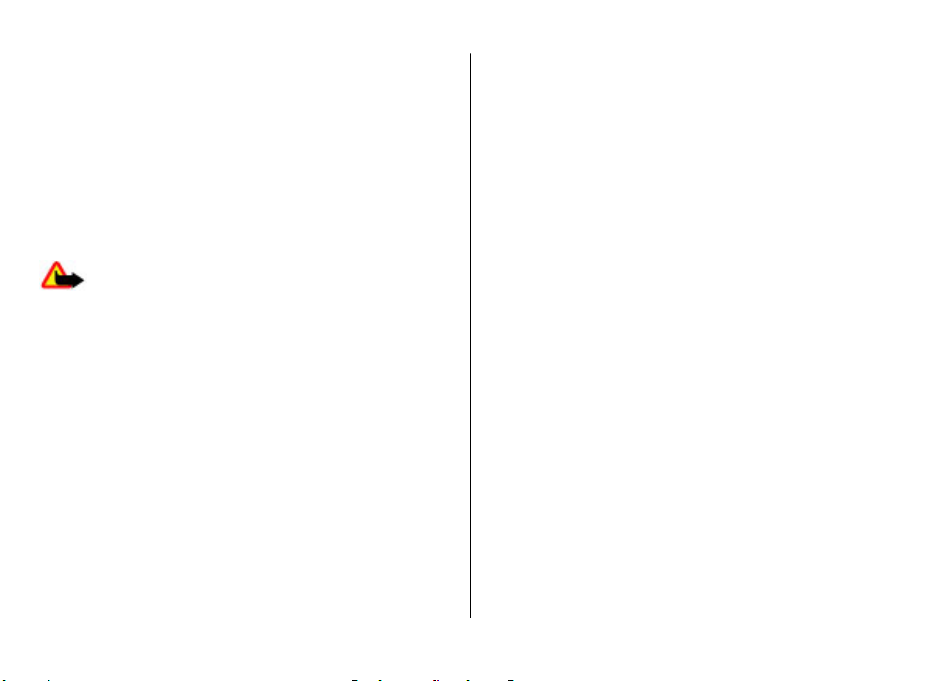
przeszły test Java Verified™. Pomyśl o zainstalowaniu w
swoim urządzeniu i w podłączonym do niego komputerze
programu antywirusowego lub innego programu
zabezpieczającego.
W urządzeniu mogą być już zainstalowane zakładki i łącza do
witryn internetowych osób trzecich, co umożliwia uzyskanie
dostępu do takich witryn. Pamiętaj jednak, że witryny osób
trzecich nie są powiązane z firmą Nokia i że firma Nokia nie
wspiera tych witryn, nie promuje ich i nie odpowiada za nie.
Odwiedzając takie witryny, zachowaj ostrożność co do
bezpieczeństwa lub materiałów.
Ostrzeżenie: Wszystkie funkcje tego urządzenia poza
budzikiem działają dopiero po jego włączeniu. Nie włączaj
tego urządzenia, jeśli może to spowodować zakłócenia lub
inne zagrożenia.
Korzystając z tego urządzenia, stosuj się do wszystkich
przepisów prawa, przestrzegaj lokalnych obyczajów, szanuj
prywatność i uzasadnione prawa innych osób, w tym prawa
autorskie. Ze względu na ochronę praw autorskich
kopiowanie, modyfikacja, lub przesyłanie niektórych zdjęć,
utworów muzycznych i innych materiałów może być
niemożliwe.
Rób kopie zapasowe wszystkich zapisywanych w urządzeniu
ważnych informacji lub prowadź ich pisemny zapis.
Zanim podłączysz dodatkowe urządzenie, zapoznaj się z
instrukcją jego obsługi i przepisami bezpieczeństwa. Nie
podłączaj niekompatybilnych produktów.
Zdjęcia w tej instrukcji obsługi mogą się różnić od
pokazywanych na wyświetlaczu urzą
dzenia.
Bezpieczeństwo
Więcej ważnych informacji o swoim urządzeniu znajdziesz w
instrukcji obsługi.
Aplikacje biurowe
Aplikacje biurowe obsługują typowe funkcje programów
Microsoft Word, PowerPoint i Excel (Microsoft Office 2000, XP
i 2003). Nie wszystkie formaty plików są obsługiwane.
Usługi sieciowe
Aby używać tego urządzenia, trzeba mieć dostęp do usług
świadczonych przez dostawców usług bezprzewodowych.
Niektóre funkcje nie są dostępne we wszystkich sieciach;
korzystanie z innych funkcji może wymagać dokonania
szczególnych uzgodnień z usługodawcą. Usługi sieciowe
wiążą się z przesyłaniem danych. Zapytaj usługodawcę o
szczegółowe informacje o opłatach w sieci macierzystej i w
sieciach związanych z roamingiem. Usługodawca wyjaśni,
jakie opłaty będą miały zastosowanie. W niektórych sieciach
mogą obowiązywać ograniczenia wpływające na sposób
korzystania z niektórych funkcji tego urządzenia,
wymagających dostępu do sieci. Wymagana może być na
przykład obsługa specyficznych technologii, takich jak
protokoły WAP 2.0 (HTTP i SSL), które bazują
TCP/IP i zależnych od języka znakach.
Usługodawca mógł zażądać, aby pewne funkcje były
zablokowane lub nie były uruchomione. Takie funkcje nie
będą wówczas dostępne w menu urządzenia. Twoje
urządzenie może mieć indywidualne elementy, takie jak
nazwy menu, porządek menu i ikony.
na protokołach
© 2010 Nokia. Wszelkie prawa zastrzeżone. 7
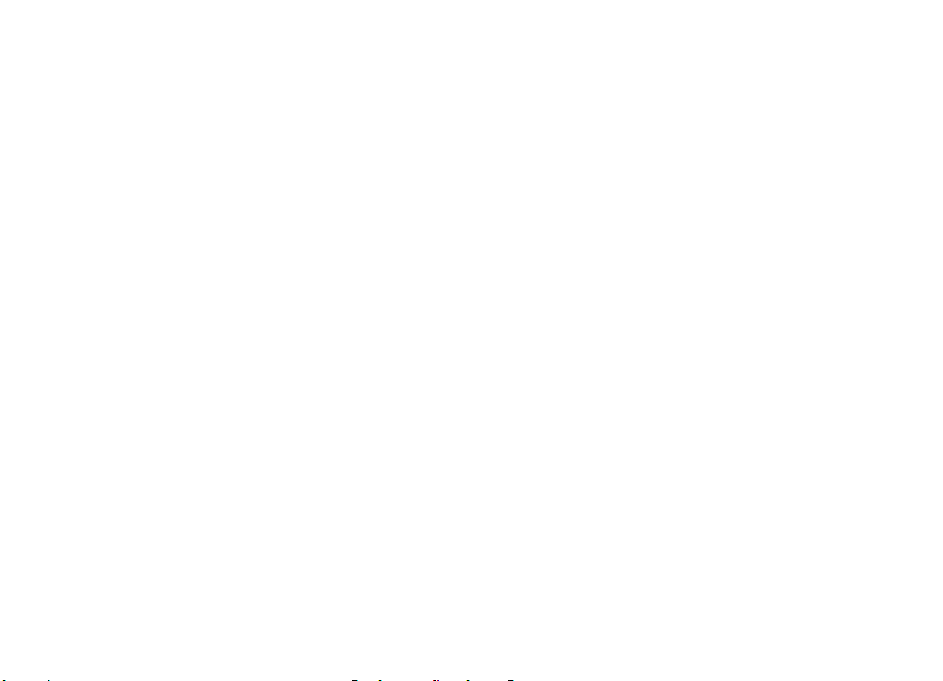
Bezpieczeństwo
Pamięć współdzielona
Z pamięci współdzielonej mogą korzystać następujące
funkcje tego urządzenia: dzwonki, grafiki, kontakty, SMS-y,
MMS-y, wiadomości czatu, e-mail, kalendarz, gry, notatki i
aplikacje. Użycie jednej lub kilku z tych funkcji może
zmniejszyć ilość pamięci dostępnej dla pozostałych funkcji.
Jeśli urządzenie wyświetli komunikat o zapełnieniu pamięci,
usuń kilka z zapisanych w pamięci współdzielonej informacji.
© 2010 Nokia. Wszelkie prawa zastrzeżone.8

1. Znajdowanie pomocy
Pomoc techniczna
Jeśli chcesz dowiedzieć się więcej o tym, jak używać
produktu, lub nie masz pewności co do tego, jak powinno
działać urządzenie, przejdź do witryny pomocy pod adresem
www.nokia.com/support lub do lokalnej witryny firmy
Nokia, www.nokia.mobi/support (za pomocą urządzenia
mobilnego), aplikacji Pomoc w urządzeniu lub instrukcji
obsługi.
Jeżeli problemu nie uda się rozwiązać, wykonaj następujące
czynności:
● Uruchom urządzenie ponownie: wyłącz urządzenie i
wyjmij baterię. Po około minucie włóż baterię z powrotem
i włącz urządzenie.
● Za pomocą aplikacji Nokia Software Updater aktualizuj
regularnie oprogramowanie urządzenia, co pozwoli na
utrzymanie prawidłowego działania i skorzystanie z
nowych funkcji, które mogą zostać opracowane. Zob.
www.nokia.com/softwareupdate lub lokalną witrynę
firmy Nokia. Pamię
oprogramowania urządzenia wykonać kopię zapasową
danych z urządzenia.
● Przywróć fabryczne ustawienia urządzenia zgodnie z
informacjami zawartymi w instrukcji obsługi.
Resetowanie nie powoduje usunięcia dokumentów ani
innych plików.
Jeśli nadal nie można rozwiązać problemu, skontaktuj się z
firmą Nokia celem uzyskania informacji o naprawie. Zob.
© 2010 Nokia. Wszelkie prawa zastrzeżone. 9
taj, aby przed zaktualizowaniem
www.nokia.com/repair. Przed wysłaniem urządzenia do
naprawy zawsze utwórz kopię zapasową zapisanych w nim
danych.
Pomoc w urządzeniu
Urządzenie zawiera instrukcje pomagające w korzystaniu z
aplikacji w urządzeniu.
Aby otworzyć teksty pomocy z menu głównego, wybierz
Aplikacje > Pomoc > Pomoc oraz aplikację, której
instrukcje chcesz przeczytać.
Gdy aplikacja jest otwarta, w celu wyświetlenia pomocy
dotyczącej bieżącego widoku wybierz Opcje > Pomoc.
Aby podczas czytania instrukcji zmienić rozmiar tekstu
pomocy, wybierz Opcje > Zmniejsz rozm. czcionki lub
Zwiększ rozmiar czcionki.
Linki do tematów pokrewnych możesz znaleźć na końcu
tekstu pomocy. Po wybraniu podkreślonego słowa zostanie
wyświetlone krótkie wyjaśnienie. W tekstach pomocy
używane są następujące wskaźniki:
tematu.
Aby w trakcie czytania instrukcji przełączyć się z tekstów
pomocy na otwartą w tle aplikację, wybierz Opcje > Pokaż
otw. aplikacje i żądaną aplikację.
Link do właśnie omawianej aplikacji.
Link do pokrewnego
>

Znajdowanie pomocy
Dbanie o aktualność oprogramowania urządzenia
Aktualizacje oprogramowania — informacje
Aktualizacje oprogramowania mogą zawierać nowe funkcje
i ulepszone funkcje, które nie były dostępne w momencie
zakupu urządzenia. Aktualizacja oprogramowania może
również zwiększyć wydajność urządzenia.
Aby uzyskiwać powiadomienia o dostępności nowego
oprogramowania do urządzenia, zarejestruj się w usłudze My
Nokia i skorzystaj z subskrypcji powiadomień w postaci
wiadomości SMS lub e-mail. Aby uzyskać więcej informacji,
przejdź do strony www.nokia.com/mynokia.
Ostrzeżenie: W trakcie instalowania aktualizacji
oprogramowania nie można używać urządzenia nawet do
połączeń alarmowych. Zakaz ten obowiązuje do momentu
zakończenia instalacji i ponownego uruchomienia
urządzenia. Przed zainstalowaniem aktualizacji należy
wykonać kopię zapasową wszystkich ważnych danych.
Pobieranie uaktualnień oprogramowania może się wiązać z
transmisją dużych ilości danych (usługa sieciowa).
Zanim zaczniesz uaktualnianie, sprawdź, czy bateria
urządzenia jest dostatecznie naładowana, lub podłącz do
niego ładowarkę.
Po aktualizacji oprogramowania urządzenia lub aplikacji
dotyczące ich informacje zawarte w instrukcji obsługi lub
Pomocy mogą okazać się nieaktualne.
Aktualizacja oprogramowania przy użyciu urządzenia
Przy użyciu urządzenia można sprawdzać dostępność
aktualizacji jego oprogramowania oraz pobierać te
aktualizacje (usługa sieciowa).
Wybierz
uaktualnienia.
> Narzędzia > Mndż. urz. i Opcje > Sprawdź
Aktualizacja oprogramowania przy użyciu komputera
Nokia Software Updater jest aplikacją komputerową, która
umożliwia aktualizację oprogramowania urządzenia. Do
zaktualizowania oprogramowania urządzenia jest
potrzebny kompatybilny komputer, szerokopasmowy dostęp
do internetu oraz kompatybilny kabel USB do transmisji
danych, którym połączysz urządzenie z komputerem.
Aby uzyskać więcej informacji i pobrać aplikację Nokia
Software Updater, przejdź do witryny www.nokia.com/
softwareupdate.
Często zadawane pytania
Korzystanie z nowego urządzenia może wiązać się z
pytaniami. Odpowiedzi można znaleźć w niniejszej instrukcji
oraz na stronach pomocy technicznej witryny internetowej
firmy Nokia.
© 2010 Nokia. Wszelkie prawa zastrzeżone.10

Jaki jest kod blokady?
To urządzenie jest wyposażone w jeden lub więcej kodów
chroniących samo urządzenie lub kartę SIM przed użyciem
przez osoby nieupoważnione.
Kod blokady
Kod blokady (nazywany także kodem zabezpieczeń)
uniemożliwia osobom nieupoważnionym korzystanie z
urządzenia. Standardowy kod blokady to 12345.
Kod możesz zmienić i ustawić urządzenie tak, aby żądało
podania kodu.
Nowy kod należy zapamiętać, nie ujawniać go nikomu i
trzymać w bezpiecznym miejscu (innym niż urządzenie).
Jeżeli zapomnisz kodu blokady, a urządzenie będzie
zablokowane, trzeba będzie oddać je do autoryzowanego
serwisu firmy Nokia. Usługa ta może być odpłatna. W celu
odblokowania urządzenia należy ponownie załadować
oprogramowanie, co może doprowadzić do utraty danych
zapisanych w urządzeniu.
Kody PIN i PUK
Jeżeli zapomnisz któregoś z następujących kodów dostępu,
skontaktuj się z usługodawcą.
● Kod PIN — Ten kod chroni kartę SIM przed
nieupoważnionym użyciem. Kod PIN (zawierający od 4 do
8 cyfr) jest zazwyczaj udostępniany wraz z kartą SIM. Gdy
trzy razy z rzędu wprowadzisz błędny kod PIN, zostanie on
zablokowany. Do jego odblokowania konieczne będzie
użycie kodu PUK.
Patrz „Blokowanie urządzenia”, str. 60.
Znajdowanie pomocy
● kod PIN2 — Kod ten (zawierający od 4 do 8 cyfr),
udostępniany z niektórymi kartami SIM, jest wymagany do
korzystania z niektórych funkcji urządzenia.
● Kody PUK i PUK2 — Kody te (zawierające 8 cyfr) są
wymagane odpowiednio do zmiany zablokowanego kodu
PIN lub PIN2. Jeśli nie dostarczono tych kodów z kartą SIM,
skontaktuj się z usługodawcą, z którego karty SIM
korzystasz.
Gdzie mogę uzyskać ustawienia do swojego urządzenia?
Urządzenie ma zazwyczaj ustawienia MMS, GPRS, mobilnego
internetu i transmisji strumieniowej skonfigurowane
automatycznie na podstawie informacji udostępnionych
przez usługodawcę. Ustawienia te mogą też już być
skonfigurowane w urządzeniu albo możesz je zamówić u
usługodawcy i otrzymać w formie specjalnej wiadomości
tekstowej.
W celu konfiguracji ustawień można także skorzystać z
aplikacji Kreator ustawień.
ustawień”, str. 20.
Patrz „Kreator
Jak można przenieść zawartość ze starego urządzenia?
Do kopiowania zawartości, na przykład numerów telefonów,
adresów, pozycji kalendarza czy zdjęć, z poprzedniego
urządzenia Nokia do urządzenia Nokia 6760 slide służy
aplikacja Transfer.
materiałów”, str. 20.
Patrz „Przesyłanie
© 2010 Nokia. Wszelkie prawa zastrzeżone. 11
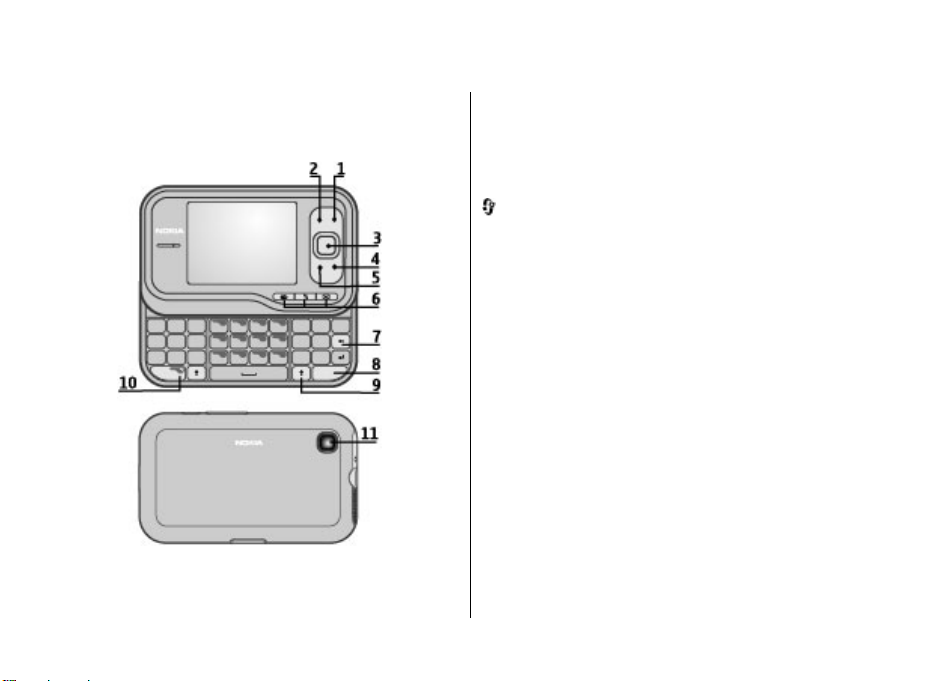
2. Pierwsze kroki
Numer modelu: 6760s-1 .
Klawisze i części
1 — Klawisz wyłącznika/zakończenia
2 — Prawy klawisz wyboru
3 — Klawisz Navi™, w dalszej części tekstu nazywany
klawiszem przewijania
4 — Klawisz połączenia
5 — Lewy klawisz wyboru
6 — Klawisze szybkiego dostępu: klawisze internetu, menu
i wiadomości
7 — Klawisz Backspace
8 — Klawisz Sym (symbol)
9 — Klawisz Shift
10 — Klawisz funkcyjny
11 — Foto-Wideo
© 2010 Nokia. Wszelkie prawa zastrzeżone.12
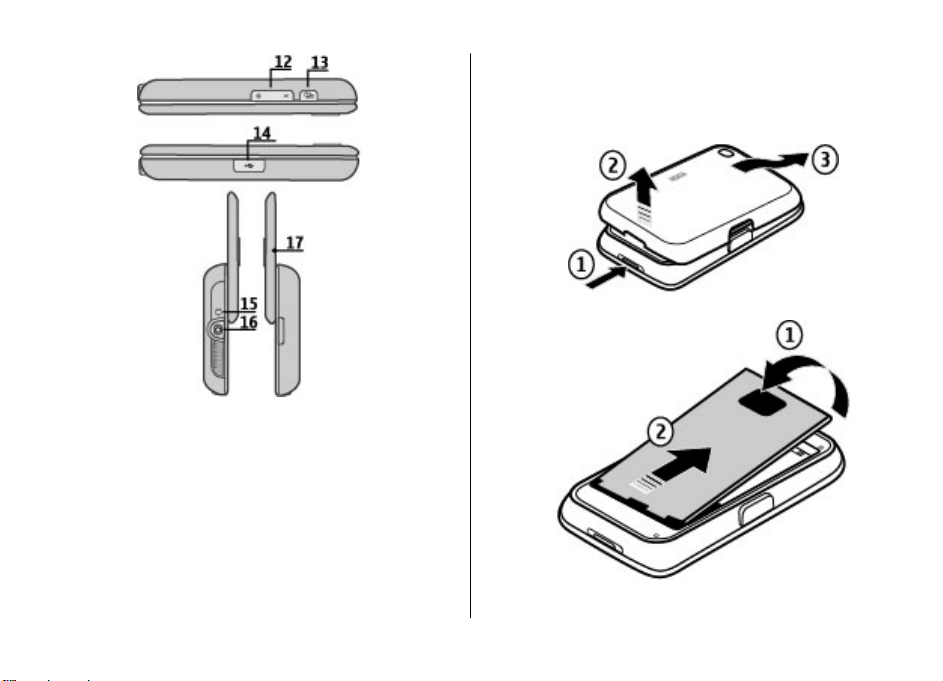
12 — Klawisze głośności
13 — Klawisz fotografowania
14 — Złącze microUSB
15 — Złącze ładowarki
16 — Złącze zestawu słuchawkowego
17 — Mikrofon
Pierwsze kroki
Wkładanie karty SIM i baterii
Bezpieczne wyjmowanie baterii. Przed każdym wyjęciem
baterii należy urządzenie wyłączyć i odłączyć je od ładowarki.
1. Zdejmij tylną pokrywę.
2. Wyjmij baterię, jeżeli jest włożona.
© 2010 Nokia. Wszelkie prawa zastrzeżone. 13
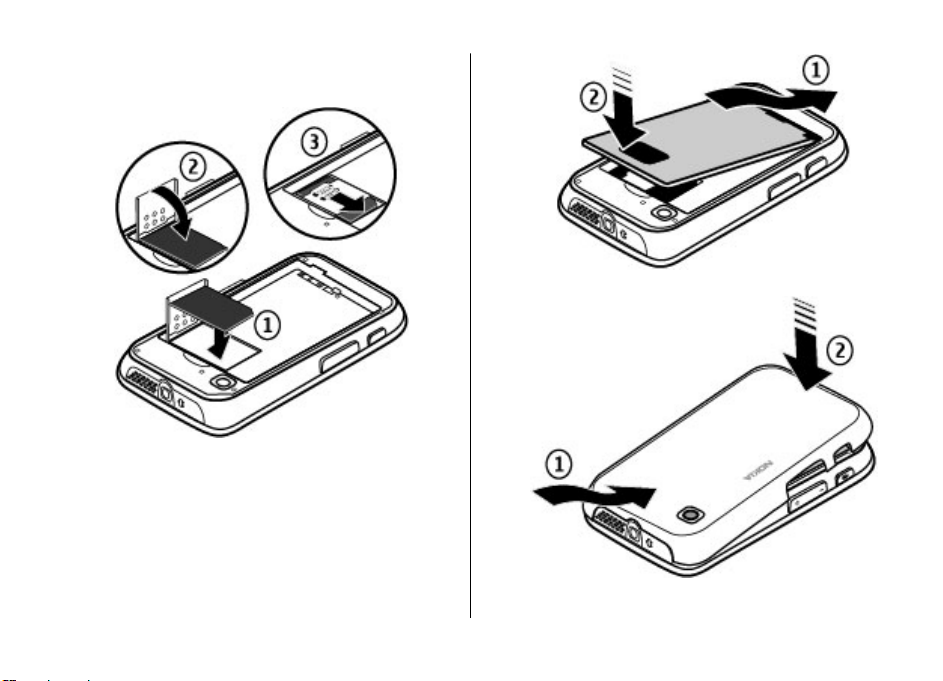
Pierwsze kroki
3. Włóż kartę SIM do uchwytu karty. Styki karty powinny być
skierowane ku dołowi. Zamknij uchwyt karty SIM i zasuń
jej pokrywę, aby ją zablokować.
4. Ustaw styki baterii względem styków komory baterii, a
następnie włóż baterię.
5. Załóż tylną obudowę.
© 2010 Nokia. Wszelkie prawa zastrzeżone.14

Ładowanie baterii
Bateria została częściowo naładowana fabrycznie. Jeżeli
urządzenie wskazuje niski poziom naładowania, wykonaj
następujące czynności:
1. Podłącz ładowarkę do gniazdka sieci elektrycznej.
2. Podłącz ładowarkę do urządzenia. Gniazdo ładowarki
znajduje się za czarną pokrywą.
3. Kiedy urządzenie wskaże całkowity poziom naładowania,
odłącz ładowarkę od urządzenia, a następnie od gniazdka
sieci elektrycznej.
Baterii nie trzeba ładować przez określony czas, a podczas
ładowania można używać urządzenia. Jeśli bateria była
całkowicie rozładowana, może upłynąć kilka minut, zanim na
wietlaczu pojawi się wskaźnik ładowania lub zanim
wyś
będzie można nawiązać jakiekolwiek połączenie.
Wskazówka: Po zakończeniu ładowania odłącz
ładowarkę od gniazdka sieci elektrycznej. Ładowarka
Pierwsze kroki
podłączona do gniazdka zużywa prąd, nawet jeśli nie
jest podłączona do urządzenia.
Włączanie lub wyłączanie urządzenia
Naciśnij i przytrzymaj klawisz wyłącznika do momentu, aż
urządzenie zawibruje.
Wprowadź kod PIN lub kod blokady i wybierz OK. Jeżeli
pojawi się żądanie podania kodu blokady, wprowadź ten kod
i wybierz OK.
Aplikacja Konfiguracja telefonu otwiera się po pierwszym
włączeniu urządzenia. Za pomocą aplikacji Konfiguracja
telefonu można dostosować wygląd i działanie urządzenia.
Aby otworzyć aplikację Konfiguracja telefonu później,
wybierz
Patrz „Jaki jest kod blokady?”, str. 11.
> Aplikacje > Pomoc > Konfig. telef..
© 2010 Nokia. Wszelkie prawa zastrzeżone. 15

Pierwsze kroki
Aby ustawić w łaściwe strefę czasową, godzinę i datę, wybierz
kraj, w którym się znajdujesz, i wprowadź lokalną godzinę
oraz datę. Aby znaleźć kraj, wprowadź kilka pierwszych liter
jego nazwy. Wybór właściwego kraju jest ważny, ponieważ
późniejsza zmiana kraju na leżący w innej strefie czasowej
może spowodować zmianę czasu przypisanego do różnych
pozycji kalendarza.
Blokowanie klawiatury
Nawet gdy urządzenie jest zablokowane lub zablokowana
jest jego klawiatura, niewykluczona jest możliwość
nawiązania połączenia z oficjalnym, zaprogramowanym w
urządzeniu numerem alarmowym.
Blokada klawiatury może być włączana automatycznie po
określonym czasie lub po zamknięciu urządzenia.
Aby zmienić okres, po którym blokowana jest klawiatura,
wybierz
Zabezpieczen. > Telefon i karta SIM > Czas do autobl.
klawiat. > Ust. przez użytkow. oraz żądany czas.
Aby ręcznie zablokować klawiaturę w trybie telefonu,
naciśnij klawisz zakończenia, a następnie wybierz Zablokuj
klawiaturę.
> Narzędzia > Ustawienia i Ogólne >
Wskazówka: Kiedy klawiatura jest zablokowana,
naciśnij i przytrzymaj klawisz przewijania w celu
szybkiego wyświetlenia daty i godziny.
Podłączanie zestawu słuchawkowego
Kompatybilny zestaw słuchawkowy podłącz do złącza
zestawu w urządzeniu.
Nie podłączaj produktów, które na wyjściu generują sygnał,
ponieważ może on uszkodzić urządzenie. Do złącza Nokia AV
nie podłączaj żadnego źródła napięcia.
Gdy do złącza Nokia AV podłączasz jakiś zestaw słuchawkowy
lub urządzenie zewnętrzne, które nie zostało zatwierdzone
przez firmę Nokia do użytku z omawianym urządzeniem,
zwróć szczególną uwagę na poziomy głośności.
© 2010 Nokia. Wszelkie prawa zastrzeżone.16

Karty pamięci
Obsługiwane karty pamięci
Używaj wyłącznie kompatybilnych kart microSD
zatwierdzonych przez firmę Nokia do użytku z tym
urządzeniem. Urządzenia firmy Nokia są zgodne z
zatwierdzonymi standardami branżowymi w zakresie kart
pamięci, jednak karty niektórych producentów mogą nie być
całkowicie kompatybilne z urządzeniem. Użycie
niekompatybilnej karty może spowodować uszkodzenie
samej karty i zawartych na niej danych oraz urządzenia.
Karty pamięci należy przechowywać w miejscu
niedostępnym dla małych dzieci.
Dostępną pamięć można rozbudować przy użyciu kart
microSDHC lub microSD o pojemności do 8 GB. Urządzenie
działa najlepiej z kartami o pojemności 4 GB. Kartę microSDHC
i microSD można włożyć lub wyjąć bez wyłączania
urządzenia.
Aby urządzenie działał
przechowywanie maksymalnie 100 plików w każdym z
folderów.
o jak najsprawniej, zaleca się
Pierwsze kroki
Wkładanie karty pamięci
Pamięć dostępną w urządzeniu można zwiększyć przy użyciu
karty pamięci. Na karcie pamięci można również utworzyć
kopię zapasową danych zapisanych w pamięci urządzenia.
Kompatybilność karty pamięci sprawdź u jej producenta lub
dostawcy.
Kompatybilna karta pamięci może być dodana w komplecie.
Karty pamięci może być już włożona do urządzenia. Jeżeli nie,
wykonaj następujące czynności:
1. Zdejmij tylną pokrywę.
2. Włóż kartę pamięci do gniazda końcem ze złączami do
przodu. Styki muszą być skierowane w stronę złą
urządzeniu.
3. Pchnij kartę tak, aby zatrzasnęła się na miejscu.
4. Zamknij tylną obudowę.
czy w
© 2010 Nokia. Wszelkie prawa zastrzeżone. 17

Pierwsze kroki
Wyjmowanie karty pamięci
Ważne: Nigdy nie wyjmuj karty pamięci w trakcie
wykonywania operacji na tej karcie. Postępując w ten
sposób, można uszkodzić kartę, zapisane na niej dane i samo
urządzenie.
1. Naciśnij krótko klawisz wyłącznika i wybierz Usuń kartę
pamięci.
2. Zdejmij tylną pokrywę.
3. Naciśnij koniec karty pamięci, aby zwolnić jej zatrzask w
gnieździe i wyjąć kartę.
4. Załóż z powrotem tylną pokrywę.
Skróty
Poniżej wymieniono niektóre skróty klawiaturowe dostępne
w urządzeniu. Znacznie ułatwiają one korzystanie z aplikacji.
Skróty
Skróty ogólne
Klawisz
wyłącznika
# Naciśnij i przytrzymaj #, aby włączyć
Klawisz
przewijania
Naciśnij i przytrzymaj, aby włączyć lub
wyłączyć telefon.
Naciśnij raz, aby zmienić profil.
profil Cisza.
Naciśnij i przytrzymaj klawisz
przewijania, aby wyświetlić wygaszacz
ekranu z zegarem, kiedy zablokowana
jest klawiatura.
Tryb gotowości
Klawisz
połączenia
0 Naciśnij i przytrzymaj, aby otworzyć
Klawisze
numeryczne (2–9)
Skróty przeglądarki internetowej
Klawisz
funkcyjny + *
Klawisz
funkcyjny + #
y Przejdź do strony głównej.
r Otwarcie folderu zakładek.
t Otwarcie okna dialogowego
Otwieranie rejestru połączeń.
Wyświetlanych jest maksymalnie 20
wybieranych ostatnio numerów.
Przewiń do żądanego numeru lub opisu
i naciśnij klawisz połączenia.
stronę główną w przeglądarce.
Nawiązują połączenia metodą prostego
wybierania numerów. Aby uaktywnić
proste wybieranie, wybierz
Narzędzia > Ustawienia oraz
Telefon > Połączenie > Proste
wybieranie.
Powiększenie strony.
Pomniejszenie strony.
wyszukiwania.
>
© 2010 Nokia. Wszelkie prawa zastrzeżone.18
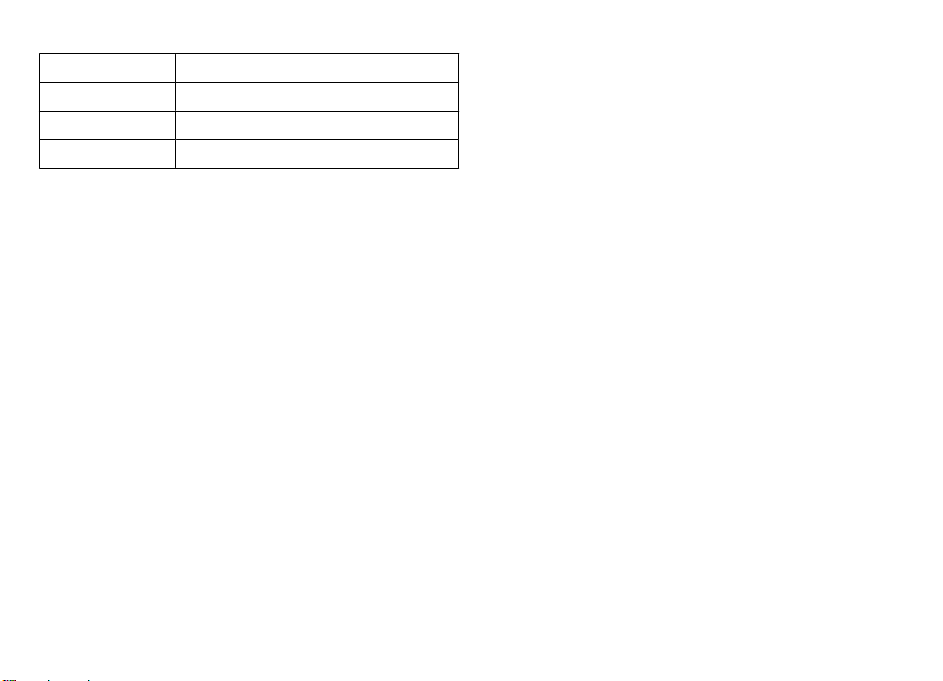
p Powróć do poprzedniej strony.
w Przeglądanie aktywnych stron.
b Wyświetlanie ogólnego widoku strony.
n Wprowadź nowy adres internetowy.
Zapraszamy do Ovi
Witryna Ovi zawiera usługi oferowane przez firmę Nokia. W
witrynie Ovi można na przykład założyć konto e-mail,
udostępniać rodzinie i znajomym swoje zdjęcia i wideo,
planować podróże i wyświetlać lokalizacje na mapie,
pobierać gry, aplikacje, pliki wideo i dzwonki do swojego
urządzenia czy kupować muzykę. Dostępność usług zależy od
regionu. Nie wszystkie języki są obsługiwane.
Dostęp do usług — Przejdź do witryny www.ovi.com, i załóż
własne konto Nokia.
Aby uzyskać więcej informacji o korzystaniu z usług, odwiedź
ich strony pomocy.
Pierwsze kroki
© 2010 Nokia. Wszelkie prawa zastrzeżone. 19
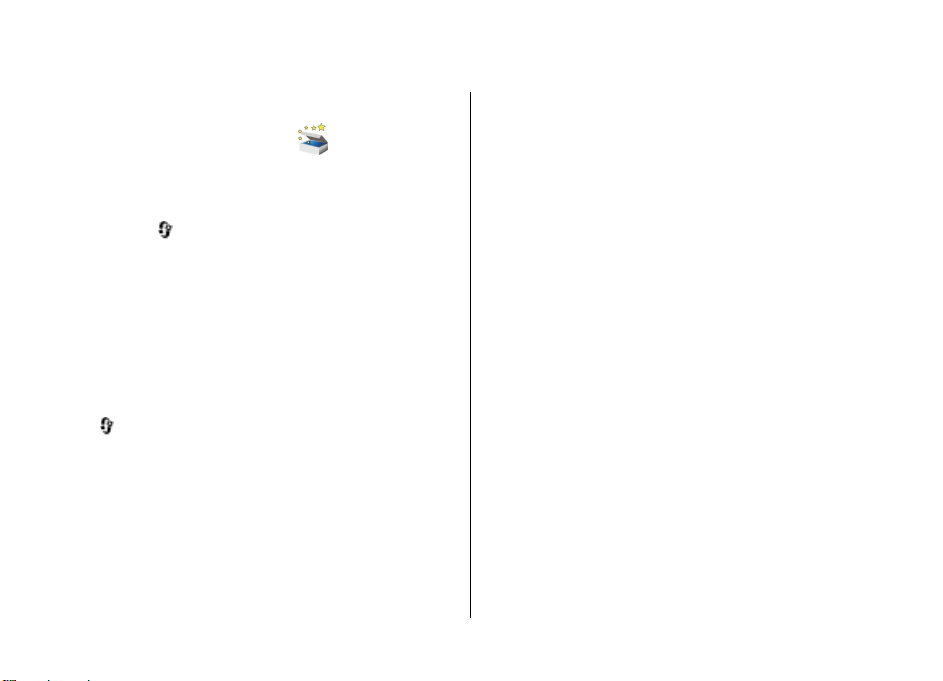
3. Nokia 6760 slide
Włącz urządzenie i zacznij je poznawać.
Konfiguracja telefonu
Po włączeniu urządzenia po raz pierwszy otwiera się
aplikacja Konfiguracja telefonu.
Aby uzyskać dostęp do aplikacji Konfiguracja telefonu
później, wybierz
telef..
Aby skonfigurować łączność urządzenia, wybierz Kreator
ustaw..
Aby przesłać do urządzenia dane z kompatybilnego
urządzenia marki Nokia, wybierz Transfer.
Niektóre opcje mogą być niedostępne.
Kreator ustawień
Wybierz > Narzędzia > Kreator ustawień.
Użyj Kreatora ustawień do określenia ustawień poczty e-mail
i połączeń. Dostępność różnych elementów w Kreatorze
ustawień zależy od funkcji urządzenia, karty SIM,
usługodawcy oraz zawartości bazy danych Kreatora
ustawień.
Aby uruchomić Kreatora ustawień, wybierz Rozpocznij.
Aby efekty korzystania z kreatora były jak najlepsze, karta SIM
powinna być włożona do urządzenia. Jeśli karta SIM nie jest
> Aplikacje > Pomoc > Konfig.
włożona, postępuj zgodnie z instrukcjami wyświetlanymi na
ekranie.
Wybierz spośród następujących opcji:
● Operator — Skonfiguruj ustawienia dotyczące operatora,
takie jak MMS, internet, WAP i transmisje strumieniowe.
● Konfigur. e-mail — Skonfiguruj konto POP, IMAP lub
Poczta Exchange.
Ustawienia dostępne do edycji mogą się różnić.
Przesyłanie materiałów
Aplikacja Transfer służy do kopiowania zawartości, na
przykład numerów telefonów, adresów, elementów
kalendarza czy zdjęć, z poprzedniego urządzenia Nokia do
Nokia 6760 slide przy użyciu połączenia Bluetooth.
Typ materiałów, które można przenosić, zależy od modelu
urządzenia, z jakiego chcesz je skopiować. Jeśli urządzenie
obsługuje synchronizację, można także synchronizować
dane między urządzeniami. Jeśli drugie urządzenie jest
niekompatybilne, Nokia 6760 slide wyświetla odpowiednią
informację.
Jeśli drugiego urządzenia nie można włączyć bez karty SIM,
można w nim umieścić własną kartę SIM. Po włączeniu Nokia
6760 slide bez karty SIM jest włączany automatycznie profil
offline i można dokonać transferu.
© 2010 Nokia. Wszelkie prawa zastrzeżone.20

Przesyłanie zawartości po raz pierwszy
1. Aby po raz pierwszy pobrać dane z drugiego urządzenia,
w urządzeniu Nokia 6760 slide wybierz Transfer w
aplikacji Konfig. telef. lub wybierz
Transfer.
2. Wybierz typ połączenia, za pośrednictwem którego
chcesz przesłać dane. Oba urządzenia muszą być
przystosowane do tego typu połączeń.
3. W wypadku połączenia Bluetooth połącz urządzenia. Aby
urządzenie wyszukało urządzenia Bluetooth, wybierz
Kontynuuj. Wybierz urządzenie, z którego chcesz
przesłać materiały. Pojawi się żądanie wprowadzenia
kodu do Nokia 6760 slide. Wprowadź kod (zawierający od
1 do 16 cyfr) i wybierz OK. Wprowadź ten sam kod do
drugiego urządzenia i wybierz OK. Teraz urządzenia są
powiązane.
Niektóre starsze urządzenia Nokia nie są wyposażone w
aplikację Transfer. W takim wypadku aplikacja Transfer
zostanie wysłana do drugiego urządzenia w postaci
wiadomości. Aby zainstalować aplikację Transfer w
drugim urzą
zgodnie z wyświetlanymi instrukcjami.
4. Wybierz w urządzeniu Nokia 6760 slide materiały, które
chcesz przenieść z drugiego urządzenia.
Po rozpoczęciu przesyłania można je anulować i
dokończyć później.
Zawartość ta zostanie przesłana z pamięci drugiego
urządzenia do odpowiedniego miejsca w urządzeniu Nokia
dzeniu, otwórz tę wiadomość i postępuj
> Narzędzia >
Nokia 6760 slide
6760 slide. Czas przesyłania zależy od ilości przesyłanych
danych.
Nawiązywanie połączeń
Uwaga: Rzeczywista kwota na fakturze za połączenia
telefoniczne i usługi sieciowe może zależeć od
charakterystyki sieci, sposobu zliczania czasu połączeń,
podatków itp.
Aby nawiązywać i odbierać połączenia, urządzenie musi być
włączone, mieć zainstalowaną ważną kartę SIM, oraz
znajdować się w zasięgu usług sieci komórkowej.
Ważne: W profilu Offline nie można nawiązywać ani
odbierać żadnych połączeń, ani też używać funkcji
wymagających kontaktu z siecią komórkową. Niewykluczona
będzie tylko możliwość nawiązania połączenia z
zaprogramowanym w urządzeniu numerem alarmowym.
Aby nawiązywać połączenia, najpierw uaktywnij funkcję
telefonu przez zmianę profilu. Jeśli urządzenie zostało
zablokowane, wprowadź kod blokady.
Nawiązywanie połączeń
Aby nawiązać połączenie, wpisz numer telefonu, łącznie z
numerem kierunkowym, i naciśnij klawisz połączenia. Aby
zakończyć rozmowę lub anulować próbę nawiązania
połączenia, naciśnij klawisz zakończenia.
Wskazówka: W przypadku połączeń
międzynarodowych dodaj znak + zastępujący
© 2010 Nokia. Wszelkie prawa zastrzeżone. 21
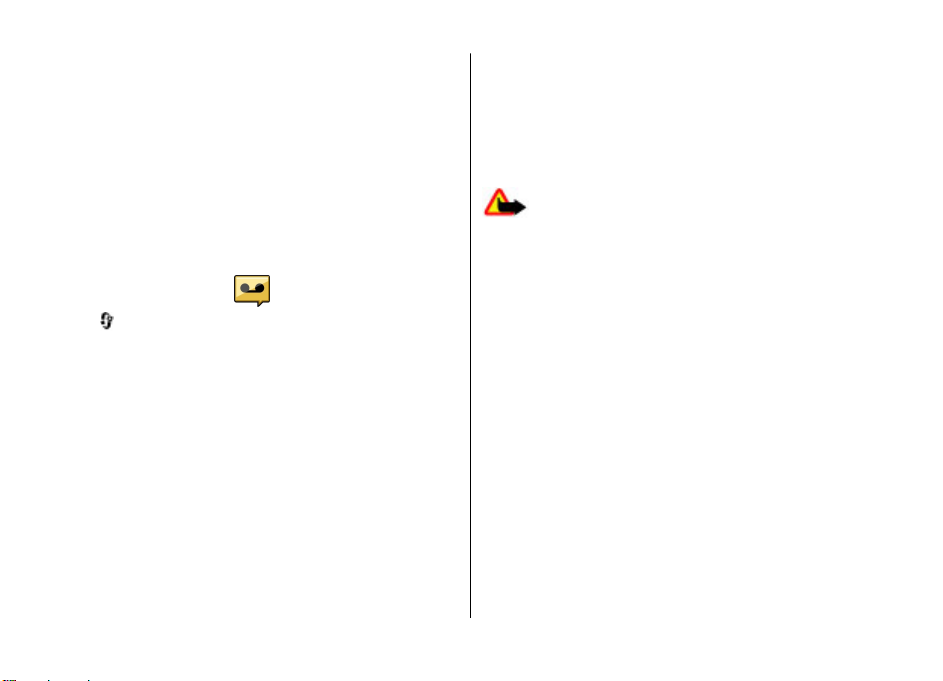
Nokia 6760 slide
międzynarodowy kod dostępu, a następnie wpisz kod
kraju, numer kierunkowy (w razie potrzeby pomiń
początkowe 0) i numer telefonu.
Odbieranie połączeń
Aby odebrać połączenie, naciśnij klawisz połączeń. Aby
odrzucić połączenie, naciśnij klawisz zakończenia.
Aby wyciszyć dźwięk dzwonka, zamiast odebrać połączenie,
wybierz Wycisz.
Aby dostosować głośność aktywnego połączenia, użyj
klawiszy regulacji głośności.
Poczta głosowa
Wybierz > Narzędzia > Skrz. połącz..
Po otwarciu aplikacji poczty głosowej po raz pierwszy
wyświetli się prośba o wprowadzenie numeru skrzynki
poczty głosowej.
Aby nawiązać połączenie ze skrzynką poczty głosowej,
przewiń do niej, a następnie wybierz Opcje > Poł. z pocz.
głos..
Aby nawiązać połączenie ze skrzynką w trybie gotowości,
naciśnij i przytrzymaj 1 lub naciśnij 1, a następnie klawisz
połączeń. Wybierz skrzynkę, z którą chcesz się połączyć.
Aby zmienić numer skrzynki, wybierz tę skrzynkę i Opcje >
Zmień numer.
Regulacja głośności
Aby ustawić głośność słuchawki bądź głośnika w trakcie
połączenia lub odtwarzania pliku dźwiękowego, użyj
klawiszy głośności.
Aby włączyć lub wyłączyć głośnik w trakcie połączenia,
wybierz Głośnik lub Mikrotelef..
Ostrzeżenie: Dłuższe narażenie na głośne dźwięki
może spowodować uszkodzenie słuchu. Muzyki słuchaj na
umiarkowanym poziomie głośności i nie trzymaj urządzenia
w pobliżu ucha, jeśli używasz głośnika.
Wprowadzanie tekstu z klawiatury
Urządzenie jest wyposażone w pełną klawiaturę.
© 2010 Nokia. Wszelkie prawa zastrzeżone.22
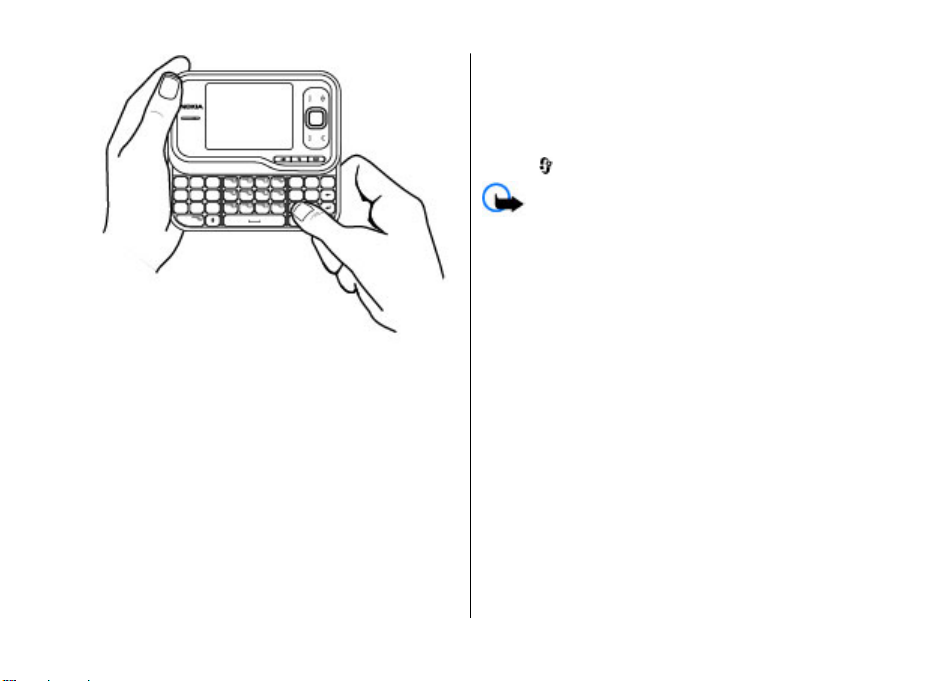
Aby wstawić znaki interpunkcyjne, naciśnij odpowiedni
klawisz lub kombinację klawiszy.
Aby przełączać wielkości znaków, naciskaj klawisz Shift.
Aby wstawić znaki znajdujące się na górze klawiszy, naciśnij
i przytrzymaj klawisz funkcyjny oraz odpowiedni klawisz.
Aby usunąć znak, naciśnij klawisz Backspace. Aby usunąć
kilka znaków, naciśnij i przytrzymaj ten klawisz.
Aby wstawić znaki i symbole, które nie są widoczne na
klawiaturze, naciśnij klawisz Sym.
Nokia 6760 slide
Aby zmienić język wprowadzanego tekstu lub włączyć
metodę słownikową, wybierz Opcje > Opcje wpisywania i
odpowiednią opcję.
Pisanie i wysyłanie wiadomości
Wybierz > Wiadomości > Wiadomości.
Ważne: Przy otwieraniu wiadomości należy zachować
ostrożność. Wiadomości mogą zawierać destrukcyjne
oprogramowanie lub w inny sposób być szkodliwe dla
urządzenia lub komputera.
Aby tworzyć wiadomości multimedialne lub wysyłać
wiadomości e-mail, należy wcześniej określić odpowiednie
ustawienia.
Rozmiar wiadomości MMS może być ograniczony przez sieć
komórkową. Jeśli wstawione do wiadomości zdjęcie
przekroczy ten limit, urządzenie może je pomniejszyć tak,
żeby można je było wysłać przez MMS.
Informacje na temat ograniczenia rozmiaru wiadomości email uzyskasz od usługodawcy. W przypadku próby wysłania
wiadomości e-mail, której rozmiar przekracza ograniczenie
określone na serwerze poczty elektronicznej, wiadomość
pozostanie w folderze Skrzynka nadawcza, a urządzenie
ędzie ponawiać próby jej wysłania. Wysłanie wiadomości e-
b
mail wymaga aktywnego połączenia danych, dlatego liczne
próby ponownego wysłania wiadomości e-mail mogą
istotnie wpłynąć na wielkość rachunku telefonicznego.
Niewysłaną wiadomość można usunąć z folderu Skrzynka
nadawcza lub przenieść ją do folderu Robocze.
© 2010 Nokia. Wszelkie prawa zastrzeżone. 23

Nokia 6760 slide
1. Aby wysłać wiadomość tekstową lub multimedialną
(MMS), wybierz Nowa wiadom. > Wiadomość. W celu
wysłania wiadomości multimedialnej z dźwiękiem,
wybierz Wiadomość audio. Aby wysłać wiadomość email, wybierz E-mail.
2. Aby określić odbiorców wiadomości w polu Do, naciśnij
klawisz przewijania w celu wybrania kontaktów lub grup
z listy kontaktów bądź wprowadź numer telefonu lub
adres e-mail. Aby wstawić średnik (;) rozdzielający
odbiorców, naciśnij *. Numery i adresy można również
wklejać ze schowka.
3. W polu tematu wpisz temat wiadomości e-mail. Aby
zmienić opcje wyświetlania pól, wybierz Opcje > Pola
nagłówków wiad.
4. W polu wiadomości wprowadź jej tekst. Aby wstawić
szablon lub treść notatki, wybierz Opcje > Wstaw
zawartość > Wstaw tekst > Szablon lub Notatkę.
5. Aby dołączyć do wiadomości MMS plik multimedialny,
wybierz Opcje > Wstaw zawartość, określ typ pliku lub
źródło, a następnie wskaż żądany plik. Aby wstawić do
wiadomości wizytówkę, slajd lub inny plik, wybierz
Opcje > Wstaw zawartość > Wstaw inny plik.
6. Aby zrobić zdjęcie bądź nagranie audio lub wideo, a
następnie wstawić je do wiadomości MMS, wybierz
odpowiednio Opcje > Wstaw zawartość > Wstaw
zdjęcie > Nowe, Wstaw plik wideo > Nowy lub
Wstaw plik audio > Nowe.
7. Aby wstawić do wiadomości e-mail załącznik, wybierz
Opcje i wskaż typ załącznika. O załącznikach e-mail
informuje symbol
.
8. Aby wysłać wiadomość, wybierz Opcje > Wyślij lub
naciśnij klawisz połączenia.
Uwaga: Ikona lub tekst potwierdzający wysłanie
wiadomości nie oznacza, że wiadomość została odebrana
przez jej adresata.
To urządzenie umożliwia wysyłanie wiadomości tekstowych,
w których liczba znaków przekracza limit ustalony dla
pojedynczej wiadomości. Dłuższe wiadomości zostaną
wysłane w postaci dwóch lub więcej wiadomości. Za każdą z
nich usługodawca może naliczyć odpowiednią opłatę. Znaki
akcentowane, symbole oraz litery charakterystyczne dla
języka polskiego (ą, ć, ę, ł, ń, ó, ś, ź, ż) i znaki cyrylicy zajmują
więcej miejsca, ograniczając tym samym liczbę znaków, z
których może się składać pojedyncza wiadomość. Wskaźnik
w górnej cz
ęści wyświetlacza pokazuje liczbę znaków, które
można jeszcze wprowadzić do tworzonej wiadomości oraz
liczbę wiadomości, w których zostanie wysłany pisany tekst.
Na przykład 673/2 oznacza, że można jeszcze wprowadzić
673 znaki do wiadomości, która będzie wysłana w postaci
dwóch następujących po sobie wiadomości. W zakresie
kodowania znaków mogą być dostępne dwie opcje: Pełna
obsługa – telefon będzie wysyłał do kompatybilnych
telefonów wszystkie znaki standardu Unicode, takie jak ą, ć,
ę, ł, ń, ó, ś, ź, ż i znaki cyrylicy, zawarte w wiadomości
tekstowej, pod warunkiem jednak, że sieć to umożliwia.
Uproszczona obsługa – telefon będzie próbował zamienić
© 2010 Nokia. Wszelkie prawa zastrzeżone.24

znaki standardu Unicode na ich odpowiedniki z innego niż
Unicode zbioru znaków. Na przykład litery "ń" zostaną
zamienione na "n". Znaki standardu Unicode, dla których nie
ma odpowiedników spoza zbioru Unicode, będą wysyłane
bez zmian. W niektórych modelach telefonów Nokia nie ma
możliwości wyłączenia trybu UNICODE poprzez zmianę
sposobu obsługi znaków. Aby nie włączać trybu UNICODE,
należy unikać wpisywania znaków diakrytycznych, w tym
liter charakterystycznych dla języka polskiego.
Wysyłanie w wiadomości MMS plików wideo w formacie MP4
lub plików, których wielkość przekracza rozmiar dozwolony
przez sieć komórkową, może okazać się niemożliwe.
Aktywny tryb gotowości
Po włączeniu i zarejestrowaniu w sieci urządzenie
przechodzi w tryb gotowości i jest gotowe do użycia.
Aby wyświetlić listę ostatnio wybieranych numerów, naciśnij
klawisz połączenia. Aby wyświetlić listę połączeń odebranych
i nieodebranych, przewiń w lewo.
Aby użyć poleceń głosowych lub wybierania głosowego,
naciśnij i przytrzymaj prawy klawisz wyboru.
Aby zmienić profil, naciśnij klawisz wyłącznika i wybierz
profil.
Aby połączyć się z internetem, naciśnij klawisz internetu.
Nokia 6760 slide
Menu
Menu główne umożliwia dostęp do wszystkich aplikacji w
urządzeniu i na karcie pamięci. Aby uzyskać dostęp do menu
głównego, naciśnij
Aby otworzyć aplikację lub folder, wybierz dany element.
Aby zmienić widok menu, wybierz
widok Menu i typ widoku.
Aby zamknąć aplikację lub folder, wybierz Wróć i Wyjdź tyle
razy, ile potrzeba, aby powrócić do trybu gotowości.
Wskazówka: Aby wyświetlić i przełączać otwarte
aplikacje, naciśnij i przytrzymaj klawisz menu, a
następnie wybierz aplikację. Aby zamknąć aplikację,
naciśnij klawisz Backspace.
Aplikacje działające w tle podczas korzystania z innych
funkcji zwiększają zapotrzebowanie na energię baterii i
skracają jej żywotność.
.
> Opcje > Zmień
Wskaźniki
lub Urządzenie jest połączone z siecią UMTS lub GSM.
Poziom naładowania baterii. Dłuższy pasek oznacza
wyższy poziom naładowania baterii.
Masz jedną lub więcej nieprzeczytanych wiadomości w
Skrzynce odbiorczej, w folderze Wiadomości.
W zdalnej skrzynce pocztowej jest nowa wiadomość e-
mail.
© 2010 Nokia. Wszelkie prawa zastrzeżone. 25

Nokia 6760 slide
W folderze Skrzynka nadawcza w menu Wiadomości
znajdują się wiadomości oczekujące na wysłanie.
Masz jedno lub więcej nieodebranych połączeń.
Klawisze urządzenia są zablokowane.
Alarm jest aktywny.
Wy br an y zo st ał profil Milczący. Urządzenie nie sygnalizuje
dźwiękiem przychodzącego połączenia ani odebranej
wiadomości.
Została uaktywniona łączność Bluetooth.
Zostało ustanowione połączenie Bluetooth. Migający
wskaźnik oznacza próbę połączenia się z innym
urządzeniem.
Jest aktywne połączenie pakietowe GPRS (usługa
sieciowa). Wskaźnik
wskaźnik
Jest aktywne połączenie pakietowe EGPRS (usługa
sieciowa). Wskaźnik
wskaźnik
Jest aktywne połączenie pakietowe UMTS (usługa
sieciowa). Wskaźnik
wskaźnik
Sieć umożliwia połączenia HSDPA (ang. High-Speed
Downlink Packet Access) i połączenie takie jest dostępne
(usługa sieciowa). Wygląd ikony może być zróżnicowany w
zależności od regionu.
a wskaźnik
o jego zawieszeniu.
o jego zawieszeniu.
o jego zawieszeniu.
o jego zawieszeniu.
informuje o aktywności połączenia, a
informuje o aktywności połączenia, a
informuje o aktywności połączenia, a
informuje o aktywności połączenia,
Ur ządzenie jest podłączone do komputera kablem USB
do transmisji danych.
Używana jest druga linia telefoniczna (usługa sieciowa).
Wszystkie połączenia są przekazywane na inny
numer. Jeśli używane są dwie linie telefoniczne, numer
wskazuje aktywną linię.
Do urządzenia jest podłączony zestaw słuchawkowy.
Do urządzenia jest podłączony samochodowy zestaw
głośnomówiący.
Do urządzenia jest podłączona pętla indukcyjna.
Do urządzenia jest podłączony tekstofon.
Urządzenie jest w trakcie synchronizacji.
Zegar
Zegar umożliwia wyświetlanie czasu lokalnego lub w innych
miastach, a także używanie urządzenia jako budzika.
Budzik
Wybierz > Aplikacje > Zegar.
Aby wyświetlić aktywne i nieaktywne alarmy, otwórz
zakładkę alarmów. Aby ustawić nowy alarm, wybierz
Opcje > Nowy alarm. Jeśli jest taka potrzeba, określ sposób
powtarzania. Gdy alarm jest aktywny, wyświetla się
Aby wyłączyć dzwoniący alarm, wybierz Stop. Aby wyłączyć
alarm na określony czas, wybierz Drzemka. Jeśli w czasie, na
który został ustawiony alarm, urządzenie będzie wyłączone,
.
© 2010 Nokia. Wszelkie prawa zastrzeżone.26

włączy się ono samoczynnie i zacznie emitować dźwięki
alarmu.
Wskazówka: Aby określić czas, po którym alarm
zabrzmi ponownie po ustawieniu drzemki, wybierz
Opcje > Ustawienia > Czas drzemki alarmu.
Aby anulować alarm, wybierz Opcje > Usuń alarm.
Aby zmienić godzinę, datę i ustawienia typu zegara, wybierz
Opcje > Ustawienia.
Aby automatycznie aktualizować godzinę, datę i strefę
czasową urządzenia (usługa sieciowa), wybierz Opcje >
Ustawienia > Autouaktualnianie czasu > Tak.
Zegar światowy
Wybierz > Aplikacje > Zegar.
Aby wyświetlić godzinę w różnych miejscach, otwórz
zakładkę zegara światowego. Aby dodać lokalizacje do listy,
wybierz Opcje > Dodaj lokalizacje. Do listy możesz dodać
maksymalnie 15 lokalizacji.
Aby ustawić lokalizację swojego pobytu, wskaż ją, a
następnie wybierz Opcje > Ust. jako obecną lokaliz..
Lokalizacja ta jest wyświetlana w głównym widoku zegara,
a godzina w urządzeniu zmienia się w zależności od
wybranej lokalizacji. Sprawdź, czy godzina i strefa czasowa
są prawidłowo ustawione.
Nokia 6760 slide
Aby zmienić godzinę lub datę, wybierz Godzina lub Data.
Aby zmienić zegar pokazywany w trybach gotowości,
wybierz Typ zegara > Analogowy lub Cyfrowy.
Aby pozwolić sieci komórkowej na aktualizowanie w
urządzeniu godziny, daty i strefy czasowej (usługa sieciowa),
wybierz Autouaktualnianie czasu > Tak.
Aby zmienić dźwięk alarmu, wybierz Melodia alar. zegara.
Lokalizacja anten
Urządzenie to ma trzy anteny wewnętrzne: antenę do sieci
komórkowej, antenę Bluetooth i antenę GPS.
Urządzenie to może mieć anteny wewnętrzne i zewnętrzne.
Nie dotykaj bez potrzeby anteny podczas transmisji lub
odbioru fal radiowych. Kontakt z antenami wpływa na jakość
komunikacji radiowej. może zwiększyć ilość pobieranej przez
urządzenie energii i skrócić żywotność baterii.
Ustawienia zegara
Wybierz Opcje > Ustawienia.
© 2010 Nokia. Wszelkie prawa zastrzeżone. 27
1 — Antena komórkowa
2 — Antena Bluetooth

Nokia 6760 slide
3 — Antena GPS
© 2010 Nokia. Wszelkie prawa zastrzeżone.28

4. Dostosowywanie urządzenia
Urządzenie można dostosować, na przykład wybierając
ustawienia różnych dźwięków, obrazów tła i wygaszaczy
ekranu.
Profile
Wybierz > Narzędzia > Profile.
Możesz dostosowywać dźwięki dzwonków, alarmów oraz
inne dźwięki przypisane do różnych zdarzeń, otoczenia lub
grup abonentów. Aktywny profil jest pokazany u góry
wyświetlacza w trybie gotowości. Jeżeli jednak aktywnym
profilem jest profil Ogólny, wyświetla się tylko data danego
dnia.
Aby utworzyć nowy profil, wybierz Opcje > Utwórz nowy i
zdefiniuj ustawienia.
Aby dostosować profil, wskaż go i wybierz Opcje >
Przystosuj.
Aby zmienić profil, wybierz profil i Opcje > Uaktywnij. Profil
Offline zabezpiecza urządzenie przed przypadkowym
włączeniem, wysłaniem bądź odebraniem wiadomości oraz
użyciem funkcji Bluetooth, GPS lub radia FM. Po wybraniu
tego profilu wszystkie połączenia z internetem są zamykane.
Uaktywnienie tego profilu nie wyklucza nawiązania
połączenia Bluetooth ani włączenia funkcji GPS lub radia FM
w późniejszym czasie. Podczas korzystania z tych funkcji
należy postępować
zaleceniami dotyczącymi bezpieczeństwa.
© 2010 Nokia. Wszelkie prawa zastrzeżone. 29
zgodnie ze wszystkimi obowiązującymi
Aby ustawić profil, który ma być aktywny aż do pewnej
godziny w ciągu doby, przewiń do tego profilu, wybierz
Opcje > Czasowy i ustaw godzinę. Kiedy ustawiony czas
upłynie, aktywny stanie się poprzedni profil nieograniczony
czasowo. Jeżeli profil jest czasowy, w trybie gotowości
wyświetla się
czasowego.
Aby usunąć wcześniej utworzony profil, wybierz Opcje >
Usuń profil. Predefiniowanych profili nie można usunąć.
. Profilu Offline nie można ustawić jako
Wybieranie dźwięków dzwonka
Aby ustawić dźwięk dzwonka dla profilu, wybierz Opcje >
Przystosuj > Dźwięk dzwonka. Wybierz dźwięk dzwonka
z listy lub wybierz Pobór dźwięków, aby otworzyć folder z
zakładkami do stron z dźwiękami dzwonka, które można
pobrać za pomocą przeglądarki. Wszystkie pobierane
dźwięki są zapisywane w Galerii.
Aby dźwiękiem dzwonka sygnalizowane były tylko
połączenia od wybranej grupy kontaktów, wybierz Opcje >
Przystosuj > Sygnał alarmu dla i wskaż żądaną grupę.
Połączenia przychodzące od osób spoza danej grupy nie będą
sygnalizowane dźwiękiem.
Aby zmienić dźwięk sygnalizujący odbiór wiadomo
wybierz Opcje > Przystosuj > Sygnał odbioru wiad..
ści,

Dostosowywanie urządzenia
Zmiana tematu wyświetlacza
Wybierz > Narzędzia > Tematy.
Aby zmienić temat używany we wszystkich aplikacjach,
wybierz Ogólne.
Aby zmienić temat używany w menu głównym, wybierz
Widok Menu.
Aby zmienić temat określonej aplikacji, wybierz folder tej
aplikacji.
Aby zmienić tło widniejące na wyświetlaczu na ekranie
głównym, wybierz Tapeta.
Aby wybrać animację wygaszacza ekranu, wybierz Oszcz.
energii.
Aby włączyć lub wyłączyć efekty tematu, wybierz Ogólne >
Opcje > Efekty tematu.
© 2010 Nokia. Wszelkie prawa zastrzeżone.30

5. E-mail i wiadomości błyskawiczne
To urządzenie umożliwia czytanie i odpowiadanie na
osobiste oraz służbowe wiadomości e-mail, a także wymianę
wiadomości z kontaktami czatu.
Klawisz wiadomości
Urządzenie ma specjalny klawisz dający szybki dostęp do
wiadomości.
Ovi Mail
Jeżeli nie masz jeszcze konta e-mail lub chcesz utworzyć
nowe, umożliwi Ci to usługa Ovi Mail. Ovi Mail to bezpłatna
usługa e-mail, której można używać za pośrednictwem
internetu lub bezpośrednio z urządzenia.
Aby uzyskać więcej informacji, zobacz mail.ovi.com.
Usługa ta może nie być dostępna we wszystkich regionach
lub językach.
Wiadomości Nokia — informacje
Usługa Wiadomości Nokia automatycznie przekazuje
wiadomości e-mail z istniejącego adresu e-mail do Twojego
urządzenia. Niezależnie od tego, gdzie jesteś, możesz czytać
i porządkować swoje wiadomości e-mail oraz odpowiadać na
nie.
© 2010 Nokia. Wszelkie prawa zastrzeżone. 31
Jeśli nie masz konta e-mail, możesz utworzyć je pod adresem
www.ovi.com.
Korzystanie z usługi Wiadomości Nokia może się wiązać z
kosztami. Informacje o ewentualnych kosztach można
uzyskać od usługodawcy lub w witrynie usługi Wiadomości
Nokia pod adresem email.nokia.com.
Usługa Wiadomości Nokia musi być obsługiwana przez sieć
komórkową i może nie być dostępna we wszystkich
regionach.
Najpierw należy zainstalować usługę Wiadomości Nokia. Aby
otworzyć Wiadomości Nokia po instalacji, wybierz
Wiadomości.
>
Poczta Exchange
Korzystając z programu Poczta Exchange, możesz odbierać
służbowe wiadomości e-mail w swoim urządzeniu. Możesz
czytać i odpowiadać na wiadomości e-mail, wyświetlać i
edytować obsługiwane załączniki, wyświetlać informacje
kalendarza, odbierać żądania spotkań i odpowiadać na nie,
a także wyświetlać, dodawać i edytować informacje o
kontaktach. Program Poczta Exchange możesz
skonfigurować, jeśli firma, w której pracujesz, dysponuje
serwerem Microsoft Exchange. Ponadto administrator
firmowego wydziału IT musi wcześniej uaktywnić program
Poczta Exchange dla Twojego konta.
Zanim zaczniesz konfigurować Pocztę Exchange, sprawdź,
czy masz uzgodnione następujące dane:

E-mail i wiadomości błyskawiczne
● Identyfikator (ID) firmowej poczty elektronicznej
● Swoją nazwę użytkownika sieci biurowej
● Swoje hasło dostępu do sieci biurowej
● Nazwę domeny swojej sieci (skontaktuj się z wydziałem
IT swojej firmy)
● Nazwę serwera swojej Poczty Exchange (skontaktuj się z
wydziałem IT swojej firmy)
Zależnie od konfiguracji firmowego serwera Poczty Exchange
może zaistnieć potrzeba wprowadzenia jeszcze innych
informacji oprócz wyżej wymienionych. Jeśli te informacje
nie są Ci znane, skontaktuj się z wydziałem IT swojej firmy.
Do korzystania z programu Poczta Exchange może trzeba
będzie obowiązkowo używać kodu blokady. Kodem
domyślnym w Twoim urządzeniu jest ciąg cyfr 12345, ale
administrator IT może do Twojego użytku ustawić inny kod.
Możesz przejść do profilu programu Poczta Exchange i
ustawień przesyłania wiadomości, aby je zmodyfikować.
Czat
Przy użyciu czatu (usługa sieciowa) możesz wysyłać krótkie,
proste wiadomości tekstowe do użytkowników online.
Musisz zasubskrybować usługę i zarejestrować się na czacie,
z którego chcesz korzystać.
Wybierz
Aby połączyć się z usługą, wybierz Przejdź online oraz
metodę połączenia. Połączenie danych pakietowych może
wiązać się z dodatkowymi opłatami za transmisję danych.
Informacje o cenach uzyskasz od operatora sieci.
> Kontakty, a następnie otwórz kartę Ovi.
Aby rozpocząć rozmowę ze znajomym, wybierz Opcje >
Czat. Aby wysłać wiadomość na czacie, wprowadź tekst w
polu wiadomości i wybierz Wyślij.
W widoku czatu wybierz Opcje, a następnie wybierz jedną z
opcji:
● Wyślij — Wyślij wiadomość.
● Dodaj uśmieszek — Wstaw uśmieszek.
● Wyślij moją lokalizację — Wyślij informacje o swojej
lokalizacji do osoby, z którą rozmawiasz na czacie (jeśli
oba urządzenia obsługują tę funkcję).
● Profil — Wyświetl szczegółowe informacje o znajomym.
● Mój profil — Wybierz stan dostępności lub zdjęcie w
profilu, spersonalizuj wiadomość lub zmodyfikuj swoje
dane.
● Edytuj tekst — Skopiuj lub wklej tekst.
● Zakończ czat
● Wyjdź — Zakończ wszystkie aktywne czaty i zamknij
aplikację.
Dostępne opcje mogą się różnić.
Aby odbierać informacje o lokalizacji od znajomego, musisz
mieć aplikację Mapy. Do wysyłania i odbierania informacji o
lokalizacji potrzebne są aplikacje Mapy i Pozycjonowanie.
Aby wyświetlić lokalizację znajomego, wybierz Pokaż na
mapie.
Aby powrócić do widoku głównego Kontaktów Ovi bez
kończenia czatu, wybierz Wstecz. Jeżeli podczas czatu
wybierzesz numer telefonu, aby dodać go do listy kontaktów,
zadzwonić pod ten numer albo skopiować go, wybierz
Opcje i odpowiednią opcję.
— Zakończ aktywny czat.
© 2010 Nokia. Wszelkie prawa zastrzeżone.32

6. Mapy Ovi
Potrzebujesz wskazówek? Szukasz restauracji? Za pomocą
narzędzi w tym urządzeniu trafisz do celu.
Ustalanie pozycji (GPS)
Do określania położenia, współrzędnych lub odległości
można używać takich aplikacji jak Dane GPS. Aplikacje te
wymagają połączenia GPS.
Informacje o systemie GPS
W systemie GPS współrzędne są podawane w stopniach i
stopniach dziesiętnych zgodnie z międzynarodowym
układem współrzędnych WGS-84. Dostępność niektórych
współrzędnych może się różnić w zależności od regionu.
System GPS (ang. Global Positioning System) jest
obsługiwany przez rząd USA, który ponosi wyłączną
odpowiedzialność za dokładność działania i utrzymywanie
tego systemu. Na dokładność ustalania pozycji może mieć
wpływ zestrajanie satelitów GPS prowadzone przez rząd USA.
Dokładność ta może ulec zmianie zgodnie z polityką
cywilnego udostępniania GPS Amerykańskiego
Departamentu Obrony i Federalnego Planu Radionawigacji.
Na dokładność ustalania pozycji może też mieć wpływ
łaściwa geometria satelitów. Na możliwość odbioru i
niew
jakość sygnałów GPS mogą mieć wpływ twoje położenie,
budynki, przeszkody naturalne i warunki atmosferyczne.
Sygnały GPS mogą nie być odbierane wewnątrz budynków
lub pod ziemią oraz mogą być osłabiane przez materiały takie
jak metal i beton.
© 2010 Nokia. Wszelkie prawa zastrzeżone. 33
GPS nie nadaje się do precyzyjnego określania lokalizacji i
przy ustalaniu pozycji lub nawigowaniu nie należy nigdy
polegać wyłącznie na danych z odbiornika GPS i z radiowych
sieci komórkowych.
Miernik długości trasy ma ograniczoną dokładność i nie
można wykluczyć błędów zaokrągleń. Na dokładność
pomiarów wpływa również dostępność i jakość sygnałów
GPS.
Różne metody pozycjonowania można włączyć lub wyłączyć
w ustawieniach pozycjonowania.
System A-GPS (Assisted GPS)
To urządzenie udostępnia również funkcję A-GPS.
A-GPS wymaga obsługi sieciowej.
Wspomagany GPS (A-GPS) używany jest do pobierania danych
pomocniczych przez połączenie pakietowe, które to dane
pomagają obliczać współrzędne aktualnej pozycji, w czasie
gdy Twoje urządzenie odbiera sygnały z satelitów.
Po uaktywnieniu usługi A-GPS urządzenie odbiera przez sieć
komórkową przydatne informacje o satelitach z serwera
danych pomocniczych. Dane pomocnicze umożliwiają
szybsze uzyskanie pozycji GPS przez urządzenie.
Urządzenie zostało skonfigurowano tak, by umożliwić
korzystanie z usługi Nokia A-GPS, gdy nie są dostępne
określone ustawienia A-GPS usługodawcy. Dane pomocnicze
są pobierane z serwera usługi Nokia A-GPS tylko w razie
potrzeby.

Mapy Ovi
Aby wyłączyć usługę A-GPS, wybierz > Aplikacje > Dane
GPS oraz Opcje > Ust. pozycjonowania > Metody
pozycjonow. > Wspomaganie GPS > Wyłącz.
Aby można było pobierać dane pomocnicze z serwera usługi
A-GPS za pośrednictwem połączenia pakietowego, w
urządzeniu musi być skonfigurowany punkt dostępu do
internetu. Punkt dostępu A-GPS można określić w
ustawieniach pozycjonowania. Może być używany wyłącznie
punkt dostępu do internetu przeznaczony dla połączeń
pakietowych. Przy pierwszym użyciu usługi GPS urządzenie
prosi o wybranie punktu dostępu do internetu.
Prawidłowe trzymanie urządzenia
Gdy używasz odbiornika GPS, nie zasłaniaj anteny dłonią.
Nawiązanie połączenia GPS może trwać od
kilku sekund do kilku minut. Nawiązywanie
połączenia GPS w pojeździe może trwać
dłużej.
Odbiornik GPS jest zasilany z baterii
urządzenia. Korzystanie z GPS może
spowodować szybsze jej rozładowanie.
Wskazówki dotyczące tworzenia połączenia GPS
Sprawdzanie stanu sygnału z satelitów
Aby sprawdzić, ile satelitów zostało znalezionych przez
urządzenie oraz czy urządzenie odbiera sygnał satelitarny,
wybierz > Aplikacje i Dane GPS > Pozycja > Opcje >
Status satelity.
Jeśli urządzenie zlokalizowało
satelity, w widoku z informacjami
o satelitach każdemu z nich będzie
przyporządkowany jeden pasek.
Im dłuższy pasek, tym mocniejszy
sygnał przekazywany z
określonego satelity. Gdy urządzenie uzyska z sygnału
nadawanego przez satelitę wystarczające dane, aby móc
obliczyć współrzędne bieżącego położenia, pasek zmieni
kolor na niebieski.
Aby wyświetlić pozycje znalezionych satelitów, wybierz Zm.
widok.
Aby można było wyznaczyć współrzędne aktualnego
położenia, początkowo urządzenie musi odbierać sygnał z co
najmniej czterech satelitów. Po przeprowadzeniu wstępnych
obliczeń może by
miejsca pobytu na podstawie informacji z trzech satelitów.
Jednak w przypadku wykrycia większej liczby satelitów
zazwyczaj uzyskuje się większą dokładność.
Jeśli urządzenie nie może odebrać sygnału z satelity, należy
podjąć następujące działania:
● Jeśli znajdujesz się w budynku, wyjdź na zewnątrz, aby
poprawić warunki odbioru sygnału.
● Jeśli znajdujesz się na zewnątrz budynku, spróbuj znaleźć
otwartą przestrzeń.
● Sprawdź, czy nie zakrywasz dłonią anteny GPS urządzenia.
● Złe warunki atmosferyczne mogą wpływać na siłę sygnału.
ć możliwe obliczanie współrzędnych
© 2010 Nokia. Wszelkie prawa zastrzeżone.34

● Niektóre pojazdy mają przyciemniane (atermiczne) szyby,
które mogą blokować sygnały z satelitów.
Żądania ustalenia pozycji
Z usługi sieciowej możesz otrzymać prośbę o wysłanie
informacji o położeniu. Na podstawie pozycji urządzenia
usługodawcy mogą dostarczać wiadomości dotyczące
zagadnień lokalnych, np. informacje o pogodzie i warunkach
drogowych.
Po odebraniu żądania podania pozycji wyświetlona zostaje
usługa, która wysyła żądanie. Wybierz Przyjmij, aby zezwolić
na wysłanie informacji o pozycji, lub Odrzuć, aby odrzucić
żądanie.
Punkty orientacyjne
Wybierz > Aplikacje > Pkty orient..
Za pomocą punktów orientacyjnych można zapisywać w
urządzeniu informacje o położeniu określonych lokalizacji.
Zapisane miejsca można podzielić na różne kategorie, np.
biznes, oraz uzupełnić o pewne informacje, takie jak adres. Z
zapisanych punktów orientacyjnych możesz korzystać w
kompatybilnych aplikacjach, takich jak Dane GPS.
Współrzędne GPS są podawane w stopniach i stopniach
dziesiętnych zgodnie z międzynarodowym układem
współrzędnych WGS-84.
Wybierz Opcje i jedną z następujących opcji:
● Nowy punkt orient. — Utwórz nowy punkt orientacyjny.
Aby wysłać żądanie ustalenia współrzędnych bieżącej
lokalizacji, wybierz Aktualna pozycja. Aby wybrać
Mapy Ovi
lokalizację z mapy, wybierz Wybierz z mapy. Aby
wprowadzić informacje o położeniu ręcznie, wybierz
Wprowadź ręcznie.
● Edytuj — Edytuj lub dodaj informacje do zapisanego
punktu orientacyjnego (np. adres).
● Dodaj do kategorii — Dodaj punkt orientacyjny do
kategorii w aplikacji Punkty orientacyjne. Wybierz
kategorie, do których chcesz dodać dany punkt
orientacyjny.
● Wyślij — Wyślij jeden lub kilka punktów orientacyjnych
do kompatybilnego urządzenia. Odebrane punkty
orientacyjne są umieszczane w Skrzynce odbiorczej w
menu Wiadomości.
Można przypisywać punkty orientacyjne do gotowych
kategorii oraz tworzyć nowe kategorie. Aby edytować i
tworzyć nowe kategorie punktów orientacyjnych, otwórz
zakładkę kategorii, a następnie wybierz Opcje > Edytuj
kategorie.
Dane GPS
Wybierz > Aplikacje > Dane GPS.
Aplikacja Dane GPS dostarcza wskazówki ułatwiające
dotarcie do wybranego miejsca docelowego, informacje o
aktualnym miejscu pobytu oraz dane o podróży, na przykład
przybliżoną odległość od miejsca docelowego i szacunkowy
czas trwania podróży.
W systemie GPS współrzędne są podawane w stopniach i
stopniach dziesiętnych zgodnie z międzynarodowym
układem współrzędnych WGS-84.
© 2010 Nokia. Wszelkie prawa zastrzeżone. 35

Mapy Ovi
Korzystanie z aplikacji Dane GPS wymaga, aby odbiornik GPS
urządzenia odbierał informacje o pozycji z co najmniej trzech
satelitów w celu obliczenia współrzędnych miejsca pobytu.
Po przeprowadzeniu wstępnych obliczeń może być możliwe
obliczanie współrzędnych miejsca pobytu na podstawie
informacji z trzech satelitów. Jednak w przypadku wykrycia
większej liczby satelitów zazwyczaj uzyskuje się większą
dokładność.
Wskazywanie trasy
Wybierz
> Aplikacje > Dane GPS i Nawigacja.
Wskazywanie trasy możesz włączyć, gdy znajdujesz się na
zewnątrz budynku. Jeśli włączysz je wewnątrz budynku,
odbiornik GPS może nie odebrać z satelitów wystarczającej
ilości informacji.
Wskazywanie trasy wyświetla na wyświetlaczu urządzenia
obracający się kompas. Czerwona kulka wskazuje kierunek
do miejsca docelowego, natomiast szacunkowa odległość
jest wskazywana wewnątrz pierścienia kompasu.
Wskazywanie trasy ma pokazywać najprostszą i najkrótszą
drogę do miejsca docelowego, mierzoną w linii prostej.
Wszelkie przeszkody znajdujące się na trasie, np. budynki i
inne bariery naturalne, są ignorowane. Przy obliczaniu
odległości nie są uwzględniane różnice wysokości.
Wskazywanie trasy jest aktywne tylko wtedy, gdy znajdujesz
się w ruchu.
Aby wyznaczyć cel podróży, wybierz Opcje > Ustal pkt
docelowy
i punkt orientacyjny jako miejsce docelowe lub
wprowadź współrzędne szerokości i długości geograficznej.
Aby wyczyścić cel podróży, wybierz Zakończ nawigację.
Pobieranie informacji o pozycji
Wybierz
> Aplikacje > Dane GPS i Pozycja.
W widoku pozycji możesz oglądać informacje na temat
swojego aktualnego położenia. Na wyświetlaczu widoczna
jest ocena dokładności określenia pozycji.
Aby zapisać bieżącą pozycję jako punkt orientacyjny, wybierz
Opcje > Zapisz pozycję . Punkty orientacyjne to miejsca
zapisane z większą ilością informacji, których można używać
w innych kompatybilnych aplikacjach i które można
przenosić między kompatybilnymi urządzeniami.
Miernik długości trasy
Wybierz
> Aplikacje > Dane GPS i Dystans podróży.
Miernik długości trasy ma ograniczoną dokładność i nie
można wykluczyć błędów zaokrągleń. Na dokładność
pomiarów wpływa również dostępność i jakość sygnałów
GPS.
Aby włączyć lub wyłączyć obliczanie odległości podróży,
wybierz Opcje > Start lub Stop. Obliczone wartości
pozostaną na wyświetlaczu. Możesz używać tej funkcji na
zewnątrz, aby urządzenie odbierało silniejszy sygnał GPS.
Aby wyzerować odległość podróży, czas, a tak
że średnią i
maksymalną szybkość oraz rozpocząć nowe obliczenia,
wybierz Opcje > Wyzeruj. Aby wyzerować licznik odległości
i czas całkowity podróży, wybierz Restartuj.
© 2010 Nokia. Wszelkie prawa zastrzeżone.36

Informacje o aplikacji Mapy
W aplikacji Mapy można sprawdzać na mapie swoją bieżącą
lokalizację, przeglądać mapy różnych miast i krajów,
wyszukiwać interesujące miejsca, planować trasy z jednej
lokalizacji do innej, a także zapisywać lokalizacje i wysyłać je
do kompatybilnych urządzeń. Można również kupić licencję
na usługi dodatkowe, takie jak informacje drogowe lub
usługi nawigacji, jeśli są dostępne w Twoim kraju lub
regonie.
Podczas pierwszego korzystania z aplikacji Mapy być może
trzeba będzie wskazać punkt dostępu do internetu, który
będzie służył do pobierania map.
Jeśli przeszukujesz obszar, którego nie ma na mapach już
pobranych do urządzenia, mapa takiego obszaru zostanie
automatycznie pobrana za pośrednictwem internetu.
Niektóre mapy mogą być dostępne w urządzeniu lub na
karcie pami
przeznaczonego na komputery PC oprogramowania Nokia
Map Loader. Aby na kompatybilnym komputerze PC
zainstalować aplikację Nokia Map Loader, odwiedź witrynę
www.nokia.com/maps.
zdjęcia satelitarne, pliki głosowe, przewodniki lub
ęci. Do pobierania map możesz również używać
Wskazówka: Aby uniknąć kosztów transmisji danych,
możesz też używać aplikacji Mapy bez dostępu do
internetu i przeglądać mapy zapisane w urządzeniu
lub na karcie pamięci.
Uwaga: Pobieranie materiałów takich jak mapy,
Mapy Ovi
informacje o ruchu drogowym może wiązać się z transmisją
dużych ilości danych (usługa sieciowa).
Prawie całość kartografii cyfrowej jest w pewnym stopniu
niedokładna i niepełna. Nie należy nigdy polegać wyłącznie
na kartografii pobranej do użytku w tym urządzeniu.
Poruszanie się po mapie
Gdy GPS połączenie jest aktywne, pokazuje aktualną
lokalizację na mapie.
Aby zobaczyć bieżącą lub ostatnio poznaną lokalizację,
wybierz Opcje > Moja poz..
Aby poruszać się po mapie, przewiń w górę, w dół, w lewo
lub w prawo klawiszem przewijania. Mapa jest domyślnie
skierowana na północ.
Jeśli masz aktywne połączenie danych i przeglądasz mapę na
wyświetlaczu, to nowa mapa zostanie automatycznie
pobrana w chwili przejścia do obszaru, którego nie ma na
dotychczas pobranych mapach. Pobierane mapy są
automatycznie zapisywane w pamięci urządzenia lub na
karcie pamięci (jeśli włożona).
Aby przybliżyć lub oddalić widok mapy, naciśnij lewy i prawy
klawisz Shift lub klawisz Shift i klawisz cofania w zależności
od klawiatury urządzenia.
Aby zmienić typ mapy, wybierz Opcje > Tryb mapy.
© 2010 Nokia. Wszelkie prawa zastrzeżone. 37

Mapy Ovi
Wytyczanie trasy
Aby zaplanować trasę, przewiń do punktu początkowego na
mapie, następnie naciśnij klawisz przewijania i wybierz
Dodaj do trasy. Aby dodać do trasy cel podróży i więcej
lokalizacji, wybierz Dodaj nowy punkt trasy. Jeśli jako
punktu początkowego chcesz użyć swojej bieżącej lokalizacji,
dodaj do trasy cel podróży.
Aby zmienić kolejność lokalizacji na trasie, przewiń do
lokalizacji, naciśnij klawisz przewijania i wybierz Przenieś.
Przewiń do miejsca, w które chcesz przenieść lokalizację, i
wybierz Wybierz.
Aby edytować trasę, naciśnij klawisz przewijania i wybierz
Edytuj trasę.
Aby pokazać trasę na mapie, wybierz Pokaż trasę.
Aby nawigować do miejsca docelowego, przemieszczając się
samochodem lub pieszo, jeśli została wcześniej zakupiona
licencja na te usługi, wybierz Pokaż tras
Zacznij jechać lub Zacznij iść.
Aby zapisać trasę, wybierz Pokaż trasę > Opcje > Zapisz
trasę.
ę > Opcje >
Nawigacja do punktu docelowego
Aby korzystać z nawigacji do punktu docelowego, musisz
kupić licencję na usługi nawigacji.
Aby zakupić licencję na nawigację dla pieszych lub pojazdów,
wybierz polecenie Opcje > Zakupy i licencje > Dojazd i
dojście. Aby zakupić licencję tylko na nawigację pieszą,
wybierz Dojście. Licencja jest ważna tylko w danym regionie
i może być używana tylko na wybranym obszarze. Za licencję
można zapłacić kartą kredytową lub telefonem (opłata
uwzględniana na rachunku), jeśli umożliwia to operator
sieci. Licencję można przenieść z tego urządzenia do innego
kompatybilnego urządzenia, ale korzystać można z licencji
tylko w jednym urządzeniu w danej chwili.
Podczas pierwszego korzystania z nawigacji samochodowej
zostanie wyświetlony monit o podanie języka wskazówek
głosowych i pobranie odpowiednich plików wskazówek
głosowych. Aby zmienić język później, w głównym widoku
wybierz Opcje > Narzędzia > Ustawienia >
Nawigacja > Przewodnik głosowy. Wskazówki głosowe
są niedostępne w przypadku nawigacji pieszej.
Aby rozpocząć nawigację, przewi
klawisz przewijania i wybierz Jedź do lub Idź do.
Aby zatrzymać nawigację, wybierz polecenie Stop.
ń do lokalizacji, naciśnij
© 2010 Nokia. Wszelkie prawa zastrzeżone.38

7. Internet i łączność
Używając różnych metod połączeń urządzenia można za jego
pomocą przeglądać internet lub łączyć je z kompatybilnym
komputerem.
Klawisz internetu
Urządzenie ma specjalny klawisz do szybkiego
przechodzenia do internetu.
Przeglądarka
Aplikacja Przeglądarka umożliwia wyświetlanie stron
internetowych. Możesz także przeglądać strony internetowe
przeznaczone specjalnie dla użytkowników urządzeń
mobilnych.
Aby można było przeglądać strony internetowe, urządzenie
musi mieć skonfigurowany punkt dostępu do internetu.
Przeglądanie stron internetowych
Wybierz > Internet.
Skrót: Aby otworzyć przeglądarkę, naciśnij klawisz
internetu.
© 2010 Nokia. Wszelkie prawa zastrzeżone. 39
Ważne: Korzystaj wyłącznie z usług zaufanych, które
zapewniają właściwą ochronę przed niebezpiecznym
oprogramowaniem.
Ważne: Instaluj i używaj jedynie aplikacji oraz innych
programów otrzymanych z zaufanych źródeł. Do takich
należą na przykład aplikacje, które mają certyfikat Symbian
Signed lub przeszły test Java Verified™.
Otworzy się strona główna. Aby zmienić stronę główną,
wybierz Opcje > Ustawienia.
Aby wyświetlić stronę internetową, w widoku zakładek
wybierz zakładkę lub wprowadź adres w polu (
klawisz przewijania.
Niektóre strony internetowe zawierają materiały, na
przykład grafikę i dźwięki, do których wyświetlania
wymagana jest duża ilość pamięci. Jeśli w urządzeniu
podczas pobierania takiej strony skończy się wolna pamięć,
grafika na stronie nie będzie wyświetlana.
Aby przeglądać strony internetowe bez wyświetlania grafiki
w celu oszczędzania pamięci, wybierz Opcje >
Ustawienia > Strona > Załaduj zawartość > Tylko
tekst.
Aby wprowadzić nowy adres internetowy, wybierz Opcje >
Idź do adr. internet..
) i naciśnij

Internet i łączność
Wskazówka: Aby podczas przeglądania internetu
otworzyć widok zakładek, naciśnij 1 i wybierz
zakładkę.
Aby odświeżyć zawartość strony internetowej, wybierz
Opcje > Opcje nawigacji > Załaduj ponownie.
Aby zapisać aktualnie wyświetlaną stronę jako zakładkę,
wybierz Opcje > Zapisz jako zakładkę.
Aby wyświetlić zrzuty ekranu ze stronami internetowymi
odwiedzonymi w czasie bieżącej sesji, wybierz Wróć (opcja
jest dostępna, jeżeli w ustawieniach przeglądarki zostało
wybrane ustawienie Historia, a bieżąca strona nie jest
pierwszą odwiedzoną stroną). Wybierz stronę internetową,
do której chcesz wrócić.
Aby zapisać stronę internetow
wybierz Opcje > Narzędzia > Zapisz stronę.
Strony internetowe można zapisywać i przeglądać je później
w trybie offline. Strony internetowe można też grupować w
folderach. Aby uzyskać dostęp do zapisanych stron
internetowych, w widoku zakładek wybierz Zapisane
strony.
Aby otworzyć podmenu poleceń i funkcji dotyczących
otwartej strony internetowej, wybierz Opcje > Opcje
usług (jeżeli ta opcja jest obsługiwana przez stronę
internetową).
Aby zezwolić lub nie zezwalać na automatyczne otwieranie
wielu okien, wybierz Opcje > Okno > Zablokuj wysk.
okienka lub Odblok wysk. okienka.
ą w trakcie jej przeglądania,
Skróty podczas przeglądania
● Naciśnij 1, aby otworzyć widok zakładek.
● Naciśnij 2, aby wyszukać słowa kluczowe na bieżącej
stronie.
● Naciśnij 3, aby wrócić do poprzedniej strony.
● Naciśnij 5, aby wyświetlić listę otwartych okien.
● Naciśnij 8, aby wyświetlić konspekt bieżącej strony.
Naciśnij ponownie 8, aby powiększyć i wyświetlić żądany
fragment strony.
● Naciśnij 9, aby wprowadzić nowy adres internetowy.
● Naciśnij 0, aby przejść do st rony głównej (jeśli została ona
określona w ustawieniach).
● Naciśnij *
lub #, aby powiększyć lub pomniejszyć stronę.
Wskazówka: Aby powrócić do ekranu głównego i
pozostawić przeglądarkę otwartą w tle, naciśnij dwa
razy
lub klawisz zakończenia. Aby powrócić do
przeglądarki, naciśnij i przytrzymaj
wybierz przeglądarkę.
, a następnie
Internetowe kanały informacyjne i blogi
Kanały internetowe to pliki XML na stronach internetowych,
służące do przekazywania najnowszych nagłówków
wiadomości lub wpisów na blogach. Blogi lub dzienniki
internetowe to pamiętniki dostępne w internecie.
Internetowe kanały informacyjne można zwykle znaleźć na
stronach internetowych, w blogach i na stronach wiki.
Aplikacja Web automatycznie wykrywa, czy na danej stronie
znajdują się kanały internetowe.
© 2010 Nokia. Wszelkie prawa zastrzeżone.40

Aby subskrybować kanał internetowy, wybierz go, a
następnie Opcje > Subskrybuj do kan. web.
Aby zaktualizować kanał internetowy, wybierz ten kanał, a
następnie Opcje > Odśwież.
Aby określić sposób aktualizowania zawartości kanałów
internetowych, wybierz Opcje > Ustawienia > Kanały
internet..
Usuwanie zawartości pamięci cache
W pamięci cache urządzenia są zapisywane informacje i
usługi, do których uzyskano dostęp.
Pamięć cache to pamięć buforowa, która służy do
tymczasowego przechowywania danych. Po każdej, udanej
lub nieudanej, próbie uzyskania dostępu do poufnych,
wymagających podania hasła informacji, pamięć cache
należy wyczyścić. Informacje lub usługi, do których uzyskano
dostęp, są przechowywane w pamięci cache.
Aby wyczyścić pamięć cache, wybierz Opcje > Usuń
prywatne dane > Cache.
Kończenie połączenia
Aby zakończyć połączenie i rozpocząć przeglądanie strony w
trybie offline, wybierz Opcje > Narzędzia > Rozłącz. Aby
zakończyć połączenie i zamknąć przeglądarkę, wybierz
Opcje > Wyjdź.
Aby umieścić przeglądarkę w tle, naciśnij raz klawisz
zakończenia. Aby zakończyć połączenie, naciśnij i
przytrzymaj klawisz zakończenia.
Internet i łączność
Aby usunąć gromadzone przez serwer sieciowy informacje
dotyczące różnych odwiedzanych stron internetowych,
wybierz Opcje > Usuń prywatne dane > Cookies.
Zabezpieczenia połączeń
Widoczny w trakcie połączenia wskaźnik oznacza, że
transmisja danych między urządzeniem a bramką
internetową lub serwerem jest szyfrowana.
Ikona bezpieczeństwa nie oznacza, że transmisja danych
między bramką a serwerem treści (tam gdzie są
przechowywane dane) jest bezpieczna. Transmisję między
bramką a serwerem treści zabezpiecza usługodawca.
Niektóre usługi, takie jak usługi bankowe, mogą wymagać
certyfikatów zabezpieczeń. Jeśli tożsamość serwera lub
bramki nie jest autentyczna lub w urządzeniu nie ma
prawidłowego certyfikatu bezpieczeństwa, na wyświetlaczu
pojawi się odpowiedni komunikat. Aby uzyskać więcej
informacji na ten temat, zwróć się do usługodawcy.
Szybkie pobieranie
Szybka technologia pakietowego pobierania danych HSDPA,
zwana też technologią 3.5G, której symbolem jest
usługa sieciowa dostępna w sieciach UMTS zapewniająca
szybkie pobieranie danych. Po włączeniu jej w urządzeniu i
nawiązaniu połączenia z siecią UMTS, która udostępnia usługi
HSDPA, może wzrosnąć prędkość pobierania danych, np.
wiadomości SMS, MMS i e-mail, oraz przeglądania stron
internetowych za pośrednictwem sieci komórkowej. O
, to
© 2010 Nokia. Wszelkie prawa zastrzeżone. 41

Internet i łączność
aktywnym połączeniu HSDPA informuje wskaźnik . Wygląd
ikony może być zróżnicowany w zależności od regionu.
Aby włączyć lub wyłączyć HSDPA, wybierz
Ustawienia oraz Połączenie > Dane pakietowe > Szybki
dostęp do pakietu. W niektórych sieciach nie można
odbierać połączeń głosowych, gdy HSDPA jest włączone. W
takim przypadku trzeba wyłączyć HSDPA, żeby móc odbierać
połączenia głosowe. Aby uzyskać więcej informacji na ten
temat, zwróć się do usługodawcy.
Informacje o dostępności usług transmisji danych i
warunkach subskrypcji uzyskasz od usługodawcy.
Technologia HSDPA ma wpływ tylko na szybkość pobierania
danych. Wysyłanie danych do sieci, np. wiadomości SMS, MMS
i email, nie zostanie przyspieszone.
> Narzędzia >
Podłączanie kabla USB do transmisji danych
Złącze USB znajduje się za pokrywą.
Kabel USB do transmisji danych służy tylko do tego celu i nie
umożliwia ładowania.
Aby uniknąć uszkodzenia danych, nie odłączaj kabla USB
podczas transmisji danych.
Przesyłanie danych między urządzeniem i
komputerem
1. Do swojego urządzenia włóż kartę pamięci i połącz je za
pomocą kabla do transmisji danych z kompatybilnym
komputerem.
2. Kiedy wyświetli się pytanie o tryb, wybierz Magazyn
masowy. W trybie tym urządzenie jest widoczne w
komputerze jako dysk wymienny.
3. Aby uniknąć uszkodzenia karty pamięci, zakończ
połączenie na komputerze (na przykład za pomocą
kreatora odłączania sprzętu w systemie Microsoft
Windows).
© 2010 Nokia. Wszelkie prawa zastrzeżone.42

Aby w urządzeniu używać pakietu Nokia PC Suite, zainstaluj
ten pakiet na komputerze, podłącz kabel do transmisji
danych i wybierz PC Suite.
Aby zmienić tryb USB, którego zwykle używasz z kablem do
transmisji danych, wybierz
Ustawienia > Łącza > USB i Tryb połączenia USB, a
następnie wybierz żądaną opcję.
Aby ustawić urządzenie tak, by po każdym podłączeniu kabla
USB wyświetlało się pytanie o tryb, wybierz
Narzędzia > Ustawienia > Łącza > USB i Pytaj przy
połączeniu > Tak.
> Narzędzia >
>
Bluetooth
Wybierz > Narzędzia > Łącza > Bluetooth.
O Bluetooth
Technologia Bluetooth w Twoim urządzeniu umożliwia
nawiązywanie bezprzewodowych połączeń między
urządzeniami znajdującymi się w zasięgu 10 m od siebie.
Korzystając z połączenia Bluetooth, można wysyłać zdjęcia,
pliki wideo, tekst, wizytówki i notatki kalendarza. Można też
bezprzewodowo łączyć się z innymi urządzeniami Bluetooth,
na przykład z komputerem.
Ponieważ urządzenia używające technologii Bluetooth
komunikują się drogą radiową, nie muszą się wzajemnie
„widzieć”. Ważne jest tylko, aby odległość między nimi nie
przekraczała 10 metrów i żeby nie było między nimi żadnych
przeszkód takich jak ściany lub inne urządzenia
elektroniczne, które mogą wywoływać interferencję.
Internet i łączność
Jednocześnie aktywnych może być kilka połączeń Bluetooth.
Jeśli na przykład urządzenie jest połączone z zestawem
słuchawkowym, w tym samym czasie można przesyłać pliki
do innego kompatybilnego urządzenia.
To urządzenie jest zgodne ze specyfikacją Bluetooth 2.0 +
EDR, która umożliwia korzystanie z następujących profilów:
advanced audio distribution, audio/video remote control,
basic imaging, device identification, dial-up networking, file
transfer, generic audio/video distribution, generic object
exchange, hands-free, headset, human interface device,
object push, phone book access oraz SIM access. Aby
zapewnić współpracę z innymi urządzeniami Bluetooth,
używaj tylko akcesoriów zatwierdzonych przez firmę Nokia
do użytku z tym modelem. Informacje o kompatybilności
tego urządzenia z innymi urządzeniami uzyskasz od ich
producentów.
Funkcje wykorzystujące technologię Bluetooth zwiększają
zapotrzebowanie na energię i skracają żywotność baterii.
Wysyłanie i odbiór danych przez Bluetooth
Wybierz > Narzędzia > Łącza > Bluetooth.
1. Gdy pierwszy raz uaktywnisz Bluetooth, pojawi się prośba
o nazwanie urządzenia. Nazwa powinna być unikatowa i
umożliwiać identyfikację urządzenia, gdy w pobliżu
znajdzie się kilka urządzeń Bluetooth.
2. Wybierz Bluetooth > Włączony.
3. Wybierz Dostępność mego tel. > Publiczny lub
Zdefiniuj okres. Jeśli wybierzesz Zdefiniuj okres, podaj
czas, przez który urządzenie ma być widoczne dla
© 2010 Nokia. Wszelkie prawa zastrzeżone. 43

Internet i łączność
użytkowników innych urządzeń. Gdy to zrobisz, twoje
urządzenie i jego nazwę będą mogli zobaczyć inni
użytkownicy urządzeń z technologią Bluetooth.
4. Otwórz aplikację, w której przechowujesz pozycję
przeznaczoną do wysłania.
5. Zaznacz tę pozycję i wybierz Opcje > Wyślij > Przez
Bluetooth. Twoje urządzenie wyszuka inne znajdujące
się w jego zasięgu urządzenia Bluetooth i wyświetli ich
listę.
Wskazówka: Jeśli przedtem wysyłano już dane
przy użyciu połączenia Bluetooth, zostanie
wyświetlona lista wyników. Aby wyszukać więcej
urządzeń Bluetooth, wybierz opcję Więcej
urządzeń.
6. Wybierz urządzenie, z którym chcesz się połączyć. Jeśli to
urządzenie trzeba będzie powiązać przed wysłaniem do
niego danych, pojawi się żądanie wprowadzenia hasła.
Gdy połączenie zostanie ustanowione, wyświetli się
komunikat Wysyłanie danych.
Folder Wysłane w aplikacji Wiadomości nie przechowuje
wiadomości wysłanych przez połączenie Bluetooth.
Aby odbierać da ne pr zy użyciu połączenia Bluetooth, wybierz
Bluetooth > Włączony i Dost
Publiczny, aby odbierać dane z niepowiązanego urządzenia,
lub Ukryty, aby odbierać dane tylko z urządzenia
powiązanego. Gdy otrzymasz dane przez połączenie
Bluetooth, w zależności od ustawień aktywnego profilu
zabrzmi sygnał dźwiękowy i zostanie wyświetlone pytanie,
czy zgadzasz się na przyjęcie wiadomości z danymi. Jeśli się
ępność mego tel. >
zgodzisz, wiadomość zostanie zapisana w folderze Skrzynka
odbiorcza aplikacji Wiadomości.
Wskazówka: Dostęp do plików w urządzeniu lub na
karcie pamięci możesz uzyskać, używając
kompatybilnego akcesorium, które umożliwia
korzystanie z usługi File Transfer Profile Client. Takim
akcesorium może być na przykład laptop.
Połączenie Bluetooth jest przerywane automatycznie po
wysłaniu lub odebraniu danych. Utrzymywać połączenie,
które nie jest aktywnie używane, może tylko
oprogramowanie Nokia Ovi Suite i niektóre akcesoria, takie
jak zestawy słuchawkowe.
Powiązanie urządzeń
Wybierz > Narzędzia > Łącza > Bluetooth.
Otwórz zakładkę powiązanych urządzeń.
Zanim powiążesz urządzenia, wymyśl własne hasło (1-16
cyfr) i przekaż je do wiadomości użytkownika drugiego
urządzenia. Urządzenia bez interfejsu użytkownika mają z
góry ustalone hasło. Takie hasło będzie potrzebne tylko przy
pierwszym nawiązaniu połączenia między urządzeniami.
Gdy urządzenia zostaną już powiązane, będzie można
autoryzować ich połączenie. Powiązywanie urządzeń i
autoryzowanie połączenia ułatwia i przyspiesza
nawiązywanie połączeń, ponieważ
zgody na przyjęcie połączenia przy każdej próbie jego
ustanowienia między powiązanymi urządzeniami.
Hasło potrzebne do zdalnego dostępu do karty SIM musi się
składać z 16 cyfr.
nie trzeba wtedy wyrażać
© 2010 Nokia. Wszelkie prawa zastrzeżone.44

Gdy urządzenie bezprzewodowe jest w trybie zdalnej karty
SIM, wtedy do odbierania i nawiązywania połączeń można
używać tylko kompatybilnego i podłączonego akcesorium
(np. zestawu samochodowego).
Będące w tym trybie urządzenie bezprzewodowe nie
nawiąże żadnego połączenia, za wyjątkiem połączeń z
zaprogramowanymi w urządzeniu numerami alarmowymi.
Aby nawiązywać połączenia, najpierw trzeba wyłączyć tryb
zdalnej karty SIM. Jeśli urządzenie zostało zablokowane,
najpierw wprowadź kod blokady, aby je odblokować.
1. Wybierz Opcje > Nowe powiąz. urządz.. Urządzenie
rozpocznie wyszukiwanie urządzeń Bluetooth
znajdujących się w jego zasięgu. Jeśli przedtem wysyłano
już dane przy użyciu połączenia Bluetooth, zostanie
wy
świetlona lista wyników. Aby wyszukać więcej
urządzeń Bluetooth, wybierz opcję Więcej urządzeń.
2. Wybierz urządzenie, które chcesz powiązać ze swoim, i
wprowadź hasło. To samo hasło trzeba również
wprowadzić w drugim urządzeniu.
3. Wybierz Tak, aby połączenia z drugim urządzeniem były
ustanawiane automatycznie, lub wybierz Nie, aby ręcznie
potwierdzać połączenie przy każdej próbie jego
nawiązania. Po powiązaniu urządzenie zostanie zapisane
na stronie powiązanych urządzeń.
Aby nadać powiązanemu urządzeniu pseudonim, wybierz
Opcje > Podaj krótką nazwę. Nazwa będzie wyświetlana
w Twoim urządzeniu.
Aby usunąć powiązanie, wska
powiązanie chcesz usunąć, i wybierz Opcje > Usuń. Aby
ż urządzenie, z którym
Internet i łączność
usunąć wszystkie powiązania, wybierz Opcje > Usuń
wszystkie. Jeśli usuniesz powiązanie z urządzeniem, z
którym aktualnie masz połączenie, powiązanie zostanie
natychmiast usunięte, a połączenie zakończone.
Aby umożliwić powiązanemu urządzeniu automatyczne
nawiązywanie połączeń z tym urządzeniem, wybierz Ust.
jako autoryzowane. Połączenia między Twoim
urządzeniem a innymi urządzeniami mogą być inicjowane
bez Twojej wiedzy — nie jest wymagana żadna osobna
akceptacja ani autoryzacja. Nadawaj ten status tylko innym
należącym do ciebie urządzeniom, np. kompatybilnemu
zestawowi słuchawkowemu lub komputerowi, albo
urządzeniom należącym do osób, którym ufasz. Jeśli chcesz
każdorazowo akceptować żądania połączenia inicjowane z
innego urządzenia, wybierz opcję Ust. jako
nieautoryzow..
Aby używa
przykład zestawu głośnomówiącego lub zestawu
słuchawkowego, należy powiązać urządzenie z danym
akcesorium. Hasło oraz dalsze instrukcje zawiera instrukcja
obsługi akcesorium. Aby połączyć się z akcesorium
dźwiękowym, włącz je. Niektóre akcesoria dźwiękowe łączą
się automatycznie z urządzeniem. W przeciwnym razie
otwórz zakładkę Urządzenia powiązane, wybierz
akcesorium, a następnie wybierz Opcje > Połącz z urządz.
audio.
ć akcesorium dźwiękowego Bluetooth, na
Menedżer połączeń
Wybierz > Narzędzia > Łącza > Mndż. poł..
© 2010 Nokia. Wszelkie prawa zastrzeżone. 45

Internet i łączność
Wyświetlanie i kończenie aktywnych połączeń
Wybierz > Narzędzia > Łącza > Mndż. poł..
Aby wyświetlić szczegółowe informacje o połączeniach
sieciowych, wybierz połączenie z listy i wybierz Opcje >
Szczegóły. Rodzaj pokazanych informacji zależeć będzie od
typu połączenia.
Aby zakończyć wybrane połączenie sieciowe, wybierz
Opcje > Rozłącz.
Aby za jednym razem zakończyć wszystkie aktywne
połączenia sieciowe, wybierz Opcje > Rozłącz wszystkie.
© 2010 Nokia. Wszelkie prawa zastrzeżone.46

8. Kalendarz i kontakty
Dzięki Kalendarzowi nie zapomnisz np. o pozycjach w swoim
harmonogramie, urodzinach znajomych lub zadaniach do
wykonania. Wybierz
W aplikacji Kontakty możesz zapisywać i aktualizować
informacje kontaktowe, takie jak numery telefonów, adresy
domowe i adresy e-mail kontaktów. Możesz dodawać
osobisty dźwięk dzwonka lub zdjęcie do karty kontaktowej.
Możesz też tworzyć grupy kontaktów, które umożliwiają
wysyłanie wiadomości SMS lub e-mail do wielu odbiorców
jednocześnie. Wybierz
Aplikacji Transfer możesz używać do kopiowania kontaktów
z poprzedniego urządzenia Nokia do urządzenia Nokia 6760
slide.
Patrz „Przesyłanie materiałów”, str. 20.
> Biuro > Kalendarz.
> Kontakty.
Tworzenie nowego wpisu kalendarza
1. Aby dodać nową pozycję kalendarza, przewiń do żądanej
daty, wybierz Opcje > Nowa pozycja oraz jedną z
następujących opcji:
● Spotkanie — Dodaj przypomnienie o swoim
spotkaniu.
● Żądanie spotkania — Utwórz i wyślij nowe
zaproszenie na spotkanie. Aby wysyłać zaproszenia,
należy skonfigurować skrzynkę pocztową.
● Notatka — Napisz ogólną notatkę dotyczącą dnia.
● Rocznica — Dodaj przypomnienie o urodzinach lub
specjalnych datach (pozycje są powtarzane co roku).
© 2010 Nokia. Wszelkie prawa zastrzeżone. 47
● Zadanie — Dodaj przypomnienie o zadaniu, które
musi zostać wykonane do określonej daty.
2.
Aby dodać opis do pozycji, wybierz Opcje > Dodaj
opis.
3. Aby zapisać pozycję, wybierz Gotowe.
Wskazówka: Naciśnij dowolny klawisz (0–9) w
widoku dnia, tygodnia lub miesiąca. Pojawi się nowa
pozycja typu „spotkanie”, a wprowadzane znaki będą
wstawiane w polu tematu. W widoku zadań pojawi się
nowa notatka zadania.
Kiedy zabrzmi alarm kalendarza, wybierz Wycisz, aby
wyciszyć alarm.
Aby wyłączyć alarm kalendarza, wybierz Stop.
Aby wyciszyć alarm na pewien czas, wybierz Drzemka.
Aby określić czas, po którym ponownie włączy się wyciszony
alarm kalendarza, wybierz Opcje > Ustawienia > Czas
drzemki alarmu.
Widoki kalendarza
Aby przełączać między widokami miesiąca, tygodnia i zadań,
wybierz Opcje > Plan miesiąca, Plan tygodnia lub Widok
zadań.
Aby określić pierwszy dzień tygodnia lub zmienić widok
wyświetlany po otwarciu kalendarza albo ustawienia alarmu
kalendarza, wybierz Opcje > Ustawienia.

Kalendarz i kontakty
Aby przejść do określonej daty, wybierz Opcje > Przejdź do
daty. Aby przejść do dzisiejszej daty, naciśnij #.
Zapisywanie oraz edycja opisów i numerów telefonów
1. Naciśnij i wybierz Kontakty > Opcje > Nowy
kontakt.
2. Wypełnij odpowiednie pola i wybierz Gotowe.
Aby edytować kartę kontaktu, wybierz ją, a następnie
wybierz Opcje > Edytuj. Możesz też znaleźć żądany kontakt,
wpisując w polu wyszukiwania pierwsze litery imienia.
Aby dołączyć do karty kontaktu zdjęcie, otwórz żądaną kartę
i wybierz Opcje > Dodaj zdjęcie. W chwili nadejścia
połączenia na wyświetlaczu pojawi się zdjęcie telefonującej
osoby.
Tworzenie grup kontaktów
1. Aby utworzyć nową grupę, na liście grup wybierz Opcje >
Nowa grupa. Użyj domyślnej nazwy lub wprowadź nową
nazwę. Wybierz OK.
2. Aby dodać użytkowników do grupy, wybierz grupę i
Opcje > Dodaj członków.
3. Zaznacz każdy dodawany kontakt, a następnie wybierz
OK.
Dodawanie dźwięków dzwonka do kontaktów
Naciśnij i wybierz Kontakty.
Aby określić dźwięk dzwonka dla kontaktu lub grupy
kontaktów:
1. Naciśnij klawisz przewijania, aby otworzyć kartę
kontaktu, lub przejdź do listy grup i wybierz grupę
kontaktów.
2. Wybierz Opcje > Dźwięk dzwonka.
3. Wybierz dzwonek, którego chcesz użyć.
Gdy nadejdzie połączenie od kontaktu lub członka grupy,
zabrzmi wybrany dźwięk dzwonka (jeśli numer telefonu
dzwoniącego będzie ujawniony i zostanie rozpoznany przez
Twoje urządzenie).
Aby usunąć dźwięk dzwonka, na liście dźwięków dzwonka
wybierz Dźwięk domyślny.
Kontakty w Ovi — informacje
Dzięki usłudze Kontakty w Ovi możesz pozostawać w
kontakcie z najważniejszymi dla siebie osobami. Możesz
wyszukiwać kontakty i poznawać nowych znajomych w
społeczności Ovi. Bądź w kontakcie ze znajomymi — możesz
rozmawiać na czacie, udostępniać swoją lokalizację i
informacje o obecności, a także łatwo śledzić, co Twoi
znajomi porabiają i gdzie się znajdują. Możesz nawet
porozmawiać na czacie z przyjaciółmi, którzy korzystają z
Google Talk™. Synchronizuj kontakty, kalendarz i inne
© 2010 Nokia. Wszelkie prawa zastrzeżone.48

materiały pomiędzy urządzeniem Nokia a Ovi.com. Twoje
ważne informacje są zapisywane i aktualizowane zarówno w
urządzeniu, jak i w witrynie internetowej. Dzięki usłudze
Kontakty w Ovi możesz prowadzić dynamiczną listę
kontaktów i mieć pewność, że kontakty są przechowywane
na Ovi.com.
Do korzystania z tej usługi wymagane jest Konto Nokia. Załóż
konto w urządzeniu mobilnym lub przejdź do www.ovi.com
na komputerze.
Kalendarz i kontakty
© 2010 Nokia. Wszelkie prawa zastrzeżone. 49

9. Zdjęcia i muzyka
Nokia 6760 slide umożliwia robienie zdjęć oraz słuchanie
muzyki i radia. Można także udostępniać zdjęcia w różnych
usługach internetowych.
Foto-Wideo
Kiedy używasz kamery, ekran automatycznie obraca się do
układu poziomego.
Robienie zdjęć
Wybierz > Foto-Wideo.
Aby zrobić zdjęcie, użyj wyświetlacza jako wizjera, a
następnie naciśnij klawisz robienia zdjęć. Zdjęcie zostanie
zapisane w folderze Galeria.
Aby powiększyć lub pomniejszyć przed zrobieniem zdjęcia,
użyj klawisza przewijania.
Na pasku narzędzi są dostępne skróty do różnych elementów
i ustawień zarówno przed, jak i po zrobieniu zdjęcia lub
nagraniu pliku wideo. Aby pasek narzędzi, wybierz Opcje >
Pokaż pasek narzędzi. Wybierz jedną z opcji:
Przełącz do trybu zdjęć.
Przełącz do trybu wideo.
Uaktywnij tryb sekwencji (dotyczy tylko zdjęć).
Przełącz do trybu nocnego (dotyczy tylko wideo).
Długość wideo.
Zamknij pasek narzędzi.
Dostępne opcje zależą od trybu robienia zdjęć i od
aktualnego widoku. Po zamknięciu kamery przywrócone
zostaną ustawienia domyślne.
Nagrania wideo
Wybierz > Foto-Wideo.
1. Jeśli w kamerze jest włączony tryb zdjęć, z paska narzędzi
wybierz tryb wideo.
2. Aby rozpocząć nagrywanie, naciśnij klawisz robienia
zdjęć.
3. Aby wstrzy mać nagrywanie, wybierz Pauza. Aby wznowić
nagrywanie, wybierz Kontynuuj.
4. Aby zakończyć nagrywanie, wybierz Stop. Plik wideo
zostanie automatycznie zapisany w folderze Galeria.
Maksymalna długość pliku wideo jest uzależniona od
ilości dostępnej pamięci.
Galeria
Wybierz > Galeria.
Wybierz jedną z opcji:
● Zdjęcia
Zdjęcia.
● Pliki wideo
Centrum wideo.
— Wyświetl zdjęcia i pliki wideo w aplikacji
— Wyświetl pliki wideo w aplikacji
© 2010 Nokia. Wszelkie prawa zastrzeżone.50

● Utwory — Otwórz Odtw. muz..
● Pliki audio
● Linki strumien.
strumieniowych.
● Prezentacje
Foldery można przeglądać i otwierać, a zawarte w nich pliki
kopiować i przenosić do innych folderów. Można także
tworzyć albumy oraz kopiować i przenosić do nich pliki.
Pliki zapisane na kompatybilnej karcie pamięci (jeśli jest
włożona) są oznaczone symbolem
Aby otworzyć plik, naciśnij klawisz przewijania. Pliki wideo,
pliki RAM i łącza transmisji strumieniowej są otwierane i
odtwarzane w aplikacji Centrum wideo natomiast pliki
muzyczne i dźwiękowe w aplikacji Odtwarzacz muzyki.
Aby skopiować lub przenieść pliki na kartę pamięci (jeżeli jest
włożona) albo do pamięci urządzenia, wybierz plik i Opcje >
Przesuń i skopiuj > Kopiuj.
— Posłuchaj plików audio.
— W yświetl i otwórz łącza transmisji
— Wyświetl prezentacje.
.
Udostępnianie online
Udostępnianie online – informacje
Wybierz > Aplikacje > Udost. online.
Aplikacja Udostępnianie online umożliwia publikację zdjęć
oraz plików wideo i audio z urządzenia w kompatybilnych
internetowych usługach udostępniania, takich jak blogi i
albumy. Można również przeglądać i wysyłać komentarze do
ogłoszeń w tych usługach, a także pobierać zawartość do
kompatybilnego urządzenia Nokia.
Zdjęcia i muzyka
Obsługiwane typy plików oraz dostępność usługi
udostępniania online mogą być różne.
Subskrypcja usług
Wybierz > Aplikacje > Udost. online.
Aby subskrybować usługę udostępniania online, przejdź do
witryny internetowej usługodawcy i sprawdź, czy używane
urządzenie Nokia jest kompatybilne z tą usługą. Utwórz
konto zgodnie z instrukcją w witrynie internetowej. Uzyskasz
nazwę użytkownika i hasło potrzebne do konfiguracji konta
w urządzeniu.
1. Aby aktywować usługę, otwórz w urządzeniu aplikację
Udostępnianie online, wybierz usługę, a następnie
Opcje > Uaktywnij.
2. Zezwól urządzeniu na utworzenie połączenia sieciowego.
Jeśli pojawi się monit o wskazanie punktu dostępu do
internetu, wybierz go z listy.
3. Zaloguj się na swoje konto zgodnie z instrukcją w witryn ie
internetowej usługodawcy.
Usługi firmy Nokia w serwisie udostępniania online są
bezpłatne. Wszelkie transmisje danych w sieci mogą
powodowa
dostępności i kosztów usług innych podmiotów oraz kosztów
transmisji danych skontaktuj się z usługodawcą lub innym
właściwym podmiotem.
ć naliczanie opłat przez usługodawcę. W sprawie
Tworzenie ogłoszenia
Wybierz > Aplikacje > Udost. online.
© 2010 Nokia. Wszelkie prawa zastrzeżone. 51

Zdjęcia i muzyka
Aby opublikować pliki multimedialne w usłudze, wybierz
usługę i Opcje > Nowe wysyłanie. Jeśli usługa
udostępniania online umożliwia publikowanie plików w
kanałach, wybierz żądany kanał.
Aby dodać do ogłoszenia zdjęcie, plik wideo lub plik audio,
wybierz Opcje > Wstaw.
Wprowadź tytuł lub opis publikacji, jeśli jest dostępny.
Aby dodać znaczniki do ogłoszenia, wybierz Znaczniki:.
Aby umożliwić publikację informacji o miejscu utworzenia
pliku, wybierz Położen.:.
Aby ustawić poziom prywatności pliku, wybierz Prywatn.:.
Aby umożliwić wszystkim wyświetlanie pliku, wybierz
Publiczna. Aby uniemożliwić innym osobom wyświetlanie
plików, wybierz Prywatna. Domyś
w witrynie internetowej usługodawcy.
Aby wysłać ogłoszenie do usługi, wybierz Opcje > Wyślij.
lna opcja jest ustawiana
Informacje o Udostępnianiu w Ovi
Udostępnianie w Ovi to usługa online, która ułatwia
udostępnianie rodzinie i znajomym zdjęć, plików wideo i
audio oraz innych multimediów na komputerze bądź w
urządzeniu. W usłudze Udostępnianie w Ovi można oznaczać
i komentować zdjęcia, tworzyć listy ulubionych plików i nie
tylko. Udostępnianie wymaga rejestracji, ale nie jest ona
potrzebna do wyświetlania udostępnionych multimediów.
Za pomocą urządzenia można korzystać z aplikacji
Udostępnianie online.
Aby uzyskać więcej informacji, zobacz share.ovi.com.
Odtwarzacz muzyki
Wybierz > Muzyka > Odtw. muz..
Odtwarzacz muzyki umożliwia odtwarzanie plików AAC, AAC
+, eAAC+, MP3 i WMA. Niektóre funkcje oraz niektóre odmiany
formatów plików mogą nie być obsługiwane.
Odtwarzacz umożliwia słuchanie odcinków podcastów.
Podcasting to sposób dostarczania za pomocą technologii
RSS lub Atom obrazu oraz dźwięku przez internet. Materiały
te mogą być odtwarzane w urządzeniach mobilnych oraz na
komputerach.
Odtwarzanie utworu lub odcinka podcastu
Aby dodać do fonoteki wszystkie dostępne utwory i podcasty,
wybierz Opcje > Odśwież bibliotekę.
Aby odtworzyć utwór lub odcinek podcastu, wybierz żądaną
kategorię oraz utwór lub odcinek podcastu.
Aby wstrzymać odtwarzanie, naciśnij klawisz przewijania.
Aby je wznowić, ponownie naciśnij klawisz przewijania. Aby
zatrzymać odtwarzanie, przewiń w dół.
Aby przewinąć utwór do przodu lub do tyłu, naciśnij i
przytrzymaj klawisz przewijania w prawo lub w lewo.
Aby przejść do następnego elementu, przewiń w prawo. Aby
powrócić do początku pozycji, przewiń w lewo. Aby przejść
do poprzedniej pozycji, w ciągu 2 sekund od rozpoczęcia
odtwarzania naciśnij klawisz przewijania w lewo.
© 2010 Nokia. Wszelkie prawa zastrzeżone.52

Aby dostosować dźwięk odtwarzania muzyki, wybierz
Opcje > Korektor.
Aby zmodyfikować balans i stereo lub wzmocnić bas, wybierz
Opcje > Ustawienia audio.
Aby wyświetlić wizualizacje podczas odtwarzania, wybierz
Opcje > Pokaż wizualizację.
Aby wrócić do aktywnego trybu gotowości i pozostawić
odtwarzacz grający w tle, naciśnij klawisz zakończenia.
Transfer muzyki z komputera
1. Sprawdź, czy w urządzeniu znajduje się zgodna karta
pamięci.
2. Połącz swoje urządzenie z komputerem za pomocą
zgodnego kabla USB do transmisji danych lub połączenia
Bluetooth.
3. Jeżeli używasz kabla USB, jako tryb połączenia wybierz
ustawienie Transfer multimed..
Jeśli jako tryb połączenia wybierzesz Transfer multimed., to
do synchronizacji urządzenia z komputerem możesz użyć
aplikacji Windows Media Player.
Radio FM
Radio FM odbiera sygnały z anteny innej niż antena
bezprzewodowego urządzenia. Aby można było słuchać
radia FM, do urządzenia musi być podłączony kompatybilny
zestaw słuchawkowy.
Zdjęcia i muzyka
Słuchanie radia
Wybierz > Muzyka > Radio.
Jakość odbioru audycji radiowych zależy od zasięgu
poszczególnych stacji na danym obszarze.
Podczas słuchania radia można nawiązywać i odbierać
połączenia. Podczas aktywnego połączenia radio zostaje
wyciszone.
Aby rozpocząć wyszukiwanie stacji, wybierz
Jeśli w urządzeniu są zapisane stacje radiowe, w celu
przejścia do następnej lub poprzedniej zapisanej stacji
wybierz
Wybierz Opcje i skorzystaj z następujących opcji:
● Włącz głośnik — Słuchaj radia przez głośnik.
● Strojenie ręczne — Zmień częstotliwość ręcznie.
● Katalog stacji — Wyświetl dostępne stacje w zależności
od miejsca (usługi sieciowej).
● Zapisz stację — Zapisz aktualnie nastawioną stację na
liście stacji.
● Stacje — Otwórz listę zapisanych stacji.
● Odtwarzaj w tle — Powróć do trybu gotowości podczas
słuchania radia FM w tle.
lub .
lub .
RealPlayer
Wybierz > Aplikacje > RealPlayer.
RealPlayer umożliwia odtwarzanie plików wideo i audio
przechowywanych w urządzeniu, przeniesionych z
wiadomości e-mail lub z kompatybilnego komputera albo
© 2010 Nokia. Wszelkie prawa zastrzeżone. 53

Zdjęcia i muzyka
przesyłanych strumieniowo do urządzenia przez sieć.
Obsługiwane formaty plików to MPEG-4, MP4 (bez
strumieniowego przesyłania danych), 3GP, RV, RA, AMR oraz
MIDI. RealPlayer może nie obsługiwać wszystkich odmian
formatów plików multimedialnych.
Odtwarzanie plików wideo i transmisji strumieniowych
Aby odtworzyć plik wideo, wybierz Pliki wideo i wskaż
żądany plik.
Aby wyświetlić listę ostatnio odtwarzanych plików, w
głównym widoku aplikacji wybierz Ost. odtwarzane.
Aby strumieniowo odtwarzać materiały (usługa sieciowa),
wybierz Linki strumien. i wskaż żądany link. Aplikacja
RealPlayer rozpoznaje dwa rodzaje linków: link rtsp:// URL i
link http:// URL, który kieruje do pliku RAM. Zanim zacznie się
odtwarzanie strumieniowe, urządzenie musi połączyć się ze
stroną internetową i buforować jej zwartość. Jeśli jakiś
problem z połączeniem spowoduje błąd w odtwarzaniu,
aplikacja RealPlayer automatycznie próbować będzie
ponownie połączyć się z punktem dostępu do internetu.
Aby pobrać pliki wideo z internetu, wybierz Pobór wideo.
Do regulacji siły głosu w trakcie odtwarzania użyj klawiszy
głośności.
Aby podczas odtwarzania szybko przewinąć do przodu,
naciśnij i przytrzymaj praw
Aby podczas odtwarzania przewinąć do tyłu, naciśnij i
przytrzymaj lewą krawędź klawisza przewijania.
ą krawędź klawisza przewijania.
Aby zatrzymać odtwarzanie lub strumieniowanie, wybierz
Stop. Nastąpi przerwanie buforowania lub połączenia ze
strumieniowaną stroną, zakończy się odtwarzanie pliku, a
sam plik zostanie przewinięty do początku.
Aby obejrzeć plik wideo w trybie normalnego ekranu,
wybierz Opcje > Kontynuuj na norm. ekr..
Ustawienia RealPlayer
Wybierz > Aplikacje > RealPlayer.
Ustawienia aplikacji RealPlayer można odebrać w postaci
wiadomości od usługodawcy.
Aby określić ustawienia ręcznie, wybierz Opcje >
Ustawienia > Wideo lub Strumieniow..
© 2010 Nokia. Wszelkie prawa zastrzeżone.54

10. Aplikacje biurowe
Urządzenia można używać jako konwertera lub kalkulatora,
a za pomocą różnych jego aplikacji można otwierać
załączniki otrzymane pocztą e-mail.
Kalkulator
Wybierz > Biuro > Kalkulator.
Kalkulator ten ma ograniczoną dokładność i służy jedynie do
prostych obliczeń.
Aby wykonać obliczenie, wprowadź pierwszy argument
działania. Wybierz żądaną funkcję (np. dodawanie lub
odejmowanie). Wprowadź drugi argument działania i
wybierz =. Kalkulator wykonuje operacje w kolejności ich
wprowadzania. Wynik działania zostanie wyświetlony w
polu edycji i może być użyty jako pierwszy argument w
następnym obliczeniu.
Wynik ostatniego obliczenia zostaje zapisany w pamięci
urządzenia. Wyłączenie aplikacji kalkulatora lub wyłączenie
urządzenia nie powoduje wyczyszczenia pamięci. Aby
przypomnieć ostatni zapisany wynik po następnym otwarciu
aplikacji Kalkulator, wybierz Opcje > Wynik końcowy.
Aby zapisać liczby lub wyniki obliczeń, wybierz Opcje >
Pamięć > Zapisz.
Aby pobrać wyniki obliczeń
obliczeń, wybierz Opcje > Pamięć > Przywołaj.
© 2010 Nokia. Wszelkie prawa zastrzeżone. 55
z pamięci i użyć ich do kolejnych
Przeliczanie miar
Wybierz > Biuro > Konwerter.
1. Przewiń do pola Typ i wybierz Opcje > Typ konwersji,
aby otworzyć listę miar. Wybierz typ miary (inny niż
waluta), a następnie wybierz OK.
2. Przewiń do pola pierwszej jednostki i wybierz Opcje >
Wybierz jednostkę. Wybierz jednostkę, którą chcesz
konwertować, a następnie wybierz OK. Przewiń do pola
drugiej jednostki i wybierz jednostkę, na którą chcesz
konwertować.
3. Przewiń do pierwszego pola ilości i wprowadź wartość,
którą chcesz konwertować. W drugim polu ilości
automatycznie pojawi się wartość po przeliczeniu.
Znajdowanie i porządkowanie plików
Wybierz > Biuro > Mndż. plik..
Aby znaleźć plik, wybierz Opcje > Znajdź. Wprowadź
wyszukiwane hasło, które pasuje do nazwy pliku.
Aby przenieść i kopiować pliki oraz foldery lub tworzyć nowe
foldery, wybierz Opcje > Organizuj.
Skrót: Aby zastosować działania wobec wielu
elementów naraz, zaznacz te elementy. Aby zaznaczyć
elementy lub usunąć ich zaznaczenie, naciśnij #.

Aplikacje biurowe
Quickoffice
Informacje o Quickoffice
Wybierz > Biuro > Quickoffice.
Pakiet Quickoffice składa się z aplikacji Quickword do
przeglądania dokumentów Microsoft Word, aplikacji
Quicksheet do przeglądania arkuszy programu Microsoft
Excel, aplikacji Quickpoint do prezentacji programu Microsoft
PowerPoint oraz programu Quickmanager do kupowania
oprogramowania. Pakiet Quickoffice umożliwia
przeglądanie dokumentów pakietu Microsoft Office 2000, XP
i 2003 (DOC, XLS, i PPT). Jeśli masz wersję edytora Quickoffice,
możesz również edytować pliki.
Część formatów plików i funkcji nie jest obsługiwana.
Praca z plikami
Aby otworzyć jakiś plik, wskaż go i naciśnij klawisz
przewijania.
Aby posortować pliki wg typów, wybierz Opcje > Sortuj
według.
Aby wyświetlić szczegóły pliku, wybierz Opcje >
Szczegóły. Te szczegóły to nazwa, rozmiar i położenie pliku
oraz godzina i data jego ostatniej modyfikacji.
Aby wysłać pliki do kompatybilnego urządzenia, wybierz
Opcje > Wyślij i wskaż metodę wysyłania.
Menedżer archiwum ZIP
Wybierz > Biuro > Zip.
Aplikacja Zip manager umożliwia tworzenie nowych plików
archiwów ZIP, w których mogą być przechowywane
skompresowane pliki, dodawanie do archiwów
pojedynczych, a także wielu skompresowanych plików i
katalogów, ustawianie, usuwanie i zmienianie haseł do
archiwów, a także zmianę takich ustawień, jak stopień
kompresji czy sposób kodowania nazw plików.
Pliki archiwów można zapisywać w pamięci urządzenia lub
na karcie pamięci.
Przeglądarka PDF
Wybierz > Biuro > Adobe PDF.
Przeglądarka PDF służy do przeglądania na wyświetlaczu
urządzenia dokumentów PDF. Za jej pomocą można też
wyszukiwać fragmenty tekstu, zmieniać ustawienia
(powiększenie, widok strony) i wysyłać pliki PDF w
wiadomościach e-mail.
© 2010 Nokia. Wszelkie prawa zastrzeżone.56

11. Pobieranie
Do urządzenia można pobierać aplikacje i je instalować.
Menedżer aplikacji
Za pomocą Menedżera aplikacji możesz przejrzeć listę
pakietów oprogramowania zainstalowanych w urządzeniu.
Możesz też wyświetlić szczegółowe informacje na temat
zainstalowanych aplikacji, a także usuwać aplikacje i
wprowadzać ustawienia instalacyjne.
W urządzeniu można instalować dwa typy aplikacji i
oprogramowania:
● Aplikacje JME oparte na technologii Java™ z
rozszerzeniami .jad lub .jar
● Inne aplikacje i programy do systemu operacyjnego
Symbian, z rozszerzeniem .sis lub .sisx
Instaluj wyłącznie oprogramowanie kompatybilne z
urządzeniem.
Instalowanie aplikacji i oprogramowania
Pliki instalacyjne można przesłać do urządzenia z
kompatybilnego komputera, pobrać je w czasie przeglądania
stron internetowych albo odebrać w wiadomości
multimedialnej, jako załączniki do wiadomości e-mail lub
nawiązując połączenie z wykorzystaniem innej technologii,
takiej jak Bluetooth. Do zainstalowania aplikacji możesz użyć
programu Nokia Application Installer z pakietu Nokia Ovi
Suite.
© 2010 Nokia. Wszelkie prawa zastrzeżone. 57
Ikony w Menedżerze aplikacji mają następujące znaczenie:
aplikacja .sis lub .sisx
Aplikacja Java
aplikacja niecałkowicie zainstalowana
aplikacja zainstalowana na karcie pamięci
Ważne: Instaluj i używaj jedynie aplikacji oraz innych
programów otrzymanych z zaufanych źródeł. Mogą to być na
przykład aplikacje, które przeszły test Symbian Signed lub
Java Verified.
Uwagi przed rozpoczęciem instalacji:
● Aby wyświetlić typ aplikacji, numer wersji i nazwę
dostawcy lub producenta, wybierz Opcje > Pokaż
szczegóły.
Aby wyświetlić szczegóły certyfikatu bezpieczeństwa
aplikacji, wybierz Szczegóły: > Certyfikaty: > Pokaż
szczegóły.
● Jeśli zainstalujesz plik z aktualizacją lub poprawką do
istniejącej aplikacji, oryginalną aplikację odtworzysz tylko
wówczas, gdy posiadasz oryginalny plik instalacyjny lub
pełną kopię zapasową usuniętego pakietu
oprogramowania. Aby przywrócić oryginalną aplikację,
usuń zainstalowaną aplikacj
aplikację ponownie z oryginalnego pliku instalacyjnego
lub z kopii zapasowej.
ę, a następnie zainstaluj

Pobieranie
Do zainstalowania aplikacji Java wymagany jest plik o
rozszerzeniu JAR. Jeżeli go brakuje, urządzenie wyświetli
monit o pobranie takiego pliku. Jeżeli aplikacja nie ma
określonego punktu dostępu, urządzenie wyświetli monit
o wybranie takiego punktu. Podczas pobierania pliku JAR
może być wymagane podanie nazwy użytkownika i hasła
dostępu do serwera. Dane te otrzymasz od dostawcy lub
producenta aplikacji.
Aby zainstalować aplikację, wykonaj następujące czynności:
1. Aby znaleźć plik instalacyjny, wybierz
Instalacje i Mndż. apl.. Pliki instalacyjne możesz również
wyszukać za pomocą Menedżera plików lub wybrać
Wiadomości > Skrz. odbiorcza i otworzyć wiadomość
zawierającą plik instalacyjny.
2. W Menedżerze aplikacji wybierz Opcje > Instaluj. W
przypadku innych aplikacji wybierz plik instalacyjny, aby
rozpocząć instalację.
W czasie trwania instalacji urządzenie wyświetla
informacje o jej postępie. Jeśli instalowana aplikacja nie
ma cyfrowego podpisu lub certyfikatu, zostanie
wyświetlone ostrzeżenie. Instalację należy kontynuować
tylko wtedy, gdy ma się pewność co do pochodzenia i
zawartości takiej aplikacji.
Aby uruchomić zainstalowaną aplikację, wybierz ją. Jeśli dla
aplikacji nie określono domyślnego folderu, jest ona
instalowana w folderze Instalacje w menu głównym.
Aby wyświetlić informacje o tym, kiedy i jakie pakiety
oprogramowania były instalowane i usuwane, wybierz
Opcje > Pokaż rejestr.
> Aplikacje >
Ważne: Urządzenie może zawierać tylko jedną
aplikację antywirusową. Instalacja więcej niż jednej aplikacji
antywirusowej może niekorzystnie wpłynąć na działanie
urządzenia, a nawet uniemożliwić jego funkcjonowanie.
Gdy zainstalujesz aplikacje na kompatybilnej karcie pamięci,
pliki instalacyjne (.sis, .sisx) pozostaną w pamięci urządzenia.
Pliki te mogą zajmować dużo pamięci, uniemożliwiając tym
samym przechowywanie innych plików. Aby zachować
odpowiedni zasób pamięci, skorzystaj z pakietu Nokia Ovi
Suite, aby utworzyć na kompatybilnym komputerze kopie
zapasowe plików instalacyjnych, po czym użyj menedżera
plików i usuń pliki instalacyjne z pamięci urządzenia. Jeśli
plik .sis jest załącznikiem wiadomości, usuń tę wiadomość ze
skrzynki odbiorczej.
Usuwanie aplikacji i oprogramowania
Wybierz > Aplikacje > Instalacje > Mndż. apl..
Przewiń do pakietu oprogramowania i wybierz Opcje >
Odinstaluj. Wybierz Tak, aby potwierdzić.
Jeśli usuniesz oprogramowanie, możesz je ponownie
zainstalować tylko wtedy, gdy masz oryginalny pakiet tego
oprogramowania lub jego pełną kopię zapasową. Po
usunięciu pakietu oprogramowania otwieranie
dokumentów utworzonych za pomocą tego
oprogramowania może być niemożliwe.
Jeśli działanie innego pakietu oprogramowania zależy od
usuniętego pakietu, zależny pakiet oprogramowania może
© 2010 Nokia. Wszelkie prawa zastrzeżone.58

przestać działać. Aby uzyskać więcej informacji, zobacz
dokumentację zainstalowanego pakietu oprogramowania.
Ustawienia Menedżera aplikacji
Wybierz > Aplikacje > Instalacje > Mndż. apl..
Wybierz Opcje > Ustawienia i skorzystaj z następujących
opcji:
● Inst. oprogramowania — Określ, czy może być
instalowane oprogramowanie do systemu Symbian, które
nie ma zweryfikowanego podpisu cyfrowego.
● Spraw. certyfikat. online — Przed zainstalowaniem
aplikacji sprawdź certyfikaty online.
● Domyślny adres intern. — Wprowadź domyślny adres,
pod którym będą sprawdzane certyfikaty online.
Niektóre aplikacje Java mogą wymagać wysłania wiadomości
lub nawiązania połączenia sieciowego z określonym
punktem dostępu, aby pobrać dodatkowe dane lub inne
elementy.
Sklep Ovi
Kilka słów o Sklepie Ovi
Sklep Ovi umożliwia pobieranie do telefonu gier
mobilnych, aplikacji, wideo, zdjęć i dźwięków dzwonka.
Niektóre elementy są bezpłatne, a za inne można płacić kartą
kredytową lub w ramach rachunku telefonicznego. W Sklepie
Ovi znajdziesz pliki zgodne z Twoim modelem telefonu,
lokalizacją i zainteresowaniami.
Pobieranie
Dostęp do Sklepu Ovi
Wybierz > Sklep.
© 2010 Nokia. Wszelkie prawa zastrzeżone. 59

12. Ochrona urządzenia i danych
Ważne: Urządzenie może zawierać tylko jedną
aplikację antywirusową. Instalacja więcej niż jednej aplikacji
antywirusowej może niekorzystnie wpłynąć na działanie
urządzenia, a nawet uniemożliwić jego funkcjonowanie.
Blokowanie urządzenia
Kod blokady chroni urządzenie przed użyciem przez osoby
nieupoważnione. Standardowy kod blokady to 12345.
Aby zablokować urządzenie, w aktywnym trybie gotowości
naciśnij klawisz wyłącznika i wybierz Zablokuj telefon.
Aby odblokować urządzenie, wybierz Odblokuj, wprowadź
kod blokady i wybierz OK.
Aby zmienić kod blokady, wybierz
Ustawienia i Ogólne > Zabezpieczen. > Telefon i karta
SIM. Wprowadź stary kod, a następnie dwukrotnie
wprowadź nowy kod. Nowy kod może mieć długość od 4 do
255 znaków. Można używać cyfr i liter, zarówno dużych jak i
małych.
Nowy kod należy zapisać, nie ujawniać go nikomu i trzymać
w bezpiecznym miejscu (innym niż urządzenie). Jeżeli
zapomnisz kodu blokady, a urządzenie będzie zablokowane,
trzeba będzie oddać je do autoryzowanego serwisu firmy
Nokia. Usługa ta może być odpłatna. W celu odblokowania
urządzenia należy ponownie załadować oprogramowanie,
co może doprowadzić do utraty danych zapisanych w
urządzeniu.
> Narzędzia >
Możesz również zablokować urządzenie, wysyłając do niego
wiadomość tekstową. Aby włączyć funkcję blokady zdalnej i
określić tekst wiadomości, wybierz
Ustawienia i Ogólne > Zabezpieczen. > Telefon i karta
SIM > Zdalne blokow. telefonu > Włączone. Wprowadź
tekst wiadomości włączającej zdalną blokadę i potwierdź tę
wiadomość. Wiadomość musi zawierać co najmniej 5
znaków. Zapisz ten tekst, ponieważ może się przydać w
przyszłości.
> Narzędzia >
Zabezpieczenie karty pamięci
Wybierz > Biuro > Mndż. plik..
Aby zapobiec dostępowi osób niepowołanych do karty
pamięci, można ją ochronić hasłem. Aby ustawić hasło,
wybierz Opcje > Hasło karty pamięci > Ustaw. Hasło
może składać się maksymalnie z 8 znaków i rozróżniane są
w nim wielkie i małe litery. Hasło jest przechowywane w
urządzeniu. Nie trzeba wprowadzać go ponownie, jeżeli
używasz karty pamięci w tym samym urządzeniu. Jeżeli
użyjesz karty pamięci w innym urządzeniu, wyświetli się
monit o podanie hasła. Nie wszystkie karty pamięci
umożliwiają ochronę hasłem.
Aby usunąć hasł
karty pamięci > Usuń. Po usunięciu hasła dane zapisane na
karcie pamięci nie są chronione przed użyciem przez
niepowołane osoby.
o karty pamięci, wybierz Opcje > Hasło
© 2010 Nokia. Wszelkie prawa zastrzeżone.60

Aby otworzyć zablokowaną kartę pamięci, wybierz Opcje >
Odblokuj kartę pam.. Wprowadź hasło.
Jeśli zapomnisz hasła i odblokowanie karty będzie
niemożliwe, możesz sformatować kartę — spowoduje to jej
odblokowanie i wykasowanie hasła. Formatowanie karty
pamięci powoduje usunięcie wszystkich przechowywanych
na niej danych.
Tworzenie kopii zapasowych danych
Wybierz > Biuro > Mndż. plik..
Zaleca się regularne wykonywanie kopii zapasowej pamięci
urządzenia na karcie pamięci lub kompatybilnym
komputerze.
Aby na karcie pamięci utworzyć kopię zapasową danych
zapisanych w pamięci urządzenia, wybierz Opcje > Utwórz
kopię pam. tel..
Aby przywrócić dane z karty pamięci do pamięci urządzenia,
wybierz Opcje > Przywróć z karty pam..
Urządzenie możesz również podłączyć do kompatybilnego
komputera i użyć oprogramowania Nokia Ovi Suite do
wykonania kopii zapasowej danych.
Bezpieczeństwo połączeń
To urządzenie umożliwia łączenie na różne sposoby, przez co
— podobnie jak komputery — może być narażone na
działanie wirusów i innych szkodliwych materiałów. Należy
postępować ostrożnie z wiadomościami, nawiązując
połączenia, korzystając z internetu i pobierając materiały.
Ochrona urządzenia i danych
Wiadomości
● Jeżeli odbierzesz podejrzane wiadomości, nie otwieraj
załączników.
Ważne: Przy otwieraniu wiadomości należy
zachować ostrożność. Wiadomości mogą zawierać
destrukcyjne oprogramowanie lub w inny sposób być
szkodliwe dla urządzenia lub komputera.
Bluetooth
● Jeśli nie korzystasz z funkcji Bluetooth, wybierz
Bluetooth > Wyłączony lub Dostępność mego tel. >
Ukryty.
● Nie twórz powiązań z nieznanymi i niezaufanymi
urządzeniami.
Przeglądanie stron i pobieranie
● Po każdej, udanej lub nieudanej, próbie uzyskania
dostępu do poufnych, wymagających podania hasła
informacji, pamięć cache należy wyczyścić. Informacje lub
usługi, do których uzyskano dostęp, są przechowywane w
pamięci cache.
Ważne: Korzystaj wyłącznie z usług zaufanych,
które zapewniają właściwą ochronę przed
niebezpiecznym oprogramowaniem.
© 2010 Nokia. Wszelkie prawa zastrzeżone. 61

13. Ustawienia
Wybierz > Narzędzia > Ustawienia.
Możesz konfigurować i zmieniać różne ustawienia
urządzenia. Ich zmiana ma wpływ na działanie urządzenia
oraz zainstalowanych w nim aplikacji.
Niektóre ustawienia w urządzeniu mogą być ustawione
wstępnie. Inne mogą być dostarczone przez usługodawcę w
postaci specjalnej wiadomości. W takim przypadku nie
będzie można ich samodzielnie zmieniać.
Wybierz ustawienie, które chcesz edytować, i zmień wartości
w następujący sposób:
● Przełączać dwie wartości, na przykład tak lub nie.
● Wybrać wartość z listy.
● Otworzyć edytor tekstu i wprowadzić wartość.
● Przewiń w lewo lub w prawo, aby dostosować wartość.
● Ustaw. czujnika — Zmień ustawienia czujnika.
● Zabezpieczen. — Określ ustawienia zabezpieczeń.
● Ust. fabryczne — Przywróć ustawienia fabryczne
urządzenia.
● Pozycjonowan. — Określ metodę pozycjonowania oraz
serwer dla aplikacji opartych na systemie GPS.
Ustawienia telefonu
Wybierz > Narzędzia > Ustawienia i Telefon. Wybierz jedną z opcji:
● Połączenie — Określ ogólne ustawienia połączeń.
● Przek. połączeń — Określ ustawienia przekazywania
połączeń.
● Zakaz połączeń — Określ ustawienia zakazu połączeń.
● Sieć — Określ ustawienia sieciowe.
Ust. ogólne
Wybierz > Narzędzia > Ustawienia i Ogólne.
Wybierz jedną z opcji:
● Personalizacja — Zmień ustawienia wyświetlacza i
dostosuj urządzenie do własnych upodobań.
● Data i godzina — Zmień godzinę i datę.
● Akcesoria — Określ ustawienia swoich akcesoriów.
● Obsł. wys. klaw. — Zmień ustawienia pokrywy.
● Klawisz własny — Zmień funkcję włączaną po
naciśnięciu klawisza internetu lub wiadomości.
Ustawienia połączeń
Wybierz > Narzędzia > Ustawienia i Połączenie.
Wybierz jedną z opcji:
● Bluetooth — Edytuj ustawienia Bluetooth.
● USB — Edytuj ustawienia kabla do transmisji danych.
● Sieci docelowe — Skonfiguruj nowe lub edytuj istniejące
już punkty dostępu. Ustawienia niektórych lub wszystkich
punktów dostępu mogą być skonfigurowane w
urządzeniu przez operatora. W takim wypadku
© 2010 Nokia. Wszelkie prawa zastrzeżone.62

użytkownik nie może tworzyć nowych punktów dostępu
ani edytować bądź usuwać istniejących.
● Dane pakietowe — Określ, kiedy urządzenie ma
rejestrować się w sieci pakietowej transmisji danych, oraz
wprowadź nazwę domyślnego punktu dostępu do sieci
pakietowej transmisji danych, jeżeli używasz urządzenia
jako modemu do komputera.
● Połącz. danych — Określ czas, po którym połączenia
transmisji danych są automatycznie kończone.
● Obecność — Edytuj ustawienia obecności (usługa
sieciowa). Aby zarejestrować się w usłudze, skontaktuj się
z usługodawcą.
● Ustawienia SIP — Przeglądaj lub utwórz profile SIP.
● Ustawienia XDM — Utwórz profil XDM. Profil XDM jest
wymagany przez wiele aplikacji komunikacyjnych, takich
jak obecność.
● Zdalne dyski — Połą
● Konfiguracje — Wyświetlanie i usuwanie zaufanych
serwerów, z których urządzenie może odbierać
ustawienia konfiguracji.
● Kontrola APN — Ogranicz połączenia pakietowej
transmisji danych.
cz urządzenie z dyskiem zdalnym.
Ustawienia aplikacji
Wybierz > Narzędzia > Ustawienia i Aplikacje.
Wybierz aplikację z listy, aby dostosować jej ustawienia.
Ustawienia
© 2010 Nokia. Wszelkie prawa zastrzeżone. 63

14. Porady ekologiczne
Oto porady, które pomogą Ci przyczynić się do
ochrony środowiska naturalnego.
Oszczędzanie energii
Po naładowaniu baterii do pełna i odłączeniu ładowarki od
urządzenia, odłącz ładowarkę od gniazdka ściennego.
Jeśli będziesz stosować się do poniższych wskazówek nie
będziesz musieć ładować baterii tak często:
● Zamykaj i wyłączaj aplikacje, usługi i połączenia, kiedy z
nich nie korzystasz.
● Zmniejsz jasność ekranu.
● Ustaw urządzenie tak, aby przechodziło do trybu
oszczędzania energii po minimalnym okresie
nieaktywności, jeśli ta funkcja jest dostępna w Twoim
urządzeniu.
● Wyłącz niepotrzebne dźwięki, takie jak dźwięki klawiszy
czy dzwonki.
Recykling
Większość materiałów w telefonie Nokia można poddać
ponownemu przetworzeniu. O recyklingu produktów firmy
Nokia można przeczytać na stronie www.nokia.com/
werecycle, a także na stronie dostępnej za pośrednictwem
przeglądarki w urządzeniu mobilnym, która znajduje się pod
adresem www.nokia.mobi/werecycle.
Poddaj opakowanie i instrukcje obsługi ponownemu
przetworzeniu zgodnie z lokalnym schematem recyklingu.
Oszczędzanie papieru
Niniejsza instrukcja obsługi pomaga zacząć korzystać z
urządzenia. Aby uzyskać szczegółowe instrukcje, otwórz
pomoc w urządzeniu (w większości aplikacji wybierz Opcje >
Pomoc). Dodatkową pomoc można znaleźć na stronie
www.nokia.com/support.
Więcej informacji
Więcej informacji na temat ekologicznych cech Twojego
urządzenia znajdziesz pod adresem www.nokia.com/
ecodeclaration.
© 2010 Nokia. Wszelkie prawa zastrzeżone.64

Informacje o bezpiecznym użytkowaniu produktu
Informacje o bezpiecznym użytkowaniu produktu
Akcesoria
Ostrzeżenie: Korzystaj wyłącznie z baterii, ładowarek
i innych akcesoriów zatwierdzonych przez firmę Nokia do
użytku z tym właśnie modelem urządzenia. Użycie
akcesoriów innego typu może unieważnić jakiekolwiek
zatwierdzenie do użytku lub gwarancję na urządzenie i może
być niebezpieczne. W szczególności użycie
niezatwierdzonych do użytku ładowarek lub baterii może
wiązać się z ryzykiem pożaru, eksplozji, wycieku elektrolitu
lub powstania innego zagrożenia.
O dostępności zatwierdzonych do użytku akcesoriów
dowiesz się od sprzedawcy. Odłączając przewód
któregokolwiek z akcesoriów, chwytaj za wtyczkę — nie za
przewód.
Bateria
Wzmianka o bateriach i ładowarkach
Źródłem zasilania urządzenia jest bateria przeznaczona do
wielokrotnego ładowania. W tym urządzeniu należy używać
baterii BP-4L. Firma Nokia może dla tego urządzenia
udostępnić dodatkowe modele baterii. Do ładowania baterii
w tym urządzeniu przeznaczone są następujące ładowarki:
AC-8. Właściwy do użytku model ładowarki zależy od typu
złącza ładowania. Poszczególne typy tego złącza wyróżnione
są symbolami: E, EB, X, AR, U, A, C, K lub UB.
Bateria może być ładowana i rozładowywana setki razy, ale
w końcu ulegnie zużyciu. Jeśli czas rozmów i czas gotowości
stanie się zauważalnie krótszy niż normalnie, wymień
baterię na nową. Używaj tylko baterii zatwierdzonych przez
firmę Nokia. Baterię ładuj wyłącznie za pomocą ładowarek
zatwierdzonych przez firmę Nokia i przeznaczonych dla tego
urządzenia.
Jeśli nowa bateria ma być użyta po raz pierwszy lub jeśli
bateria nie była przez dłuższy czas używana, to żeby taką
baterię naładować, może trzeba będzie ładowarkę
podłączyć, następnie odłączyć i ponownie podłączyć
bateria była całkowicie rozładowana, może upłynąć kilka
minut, zanim na wyświetlaczu pojawi się wskaźnik
ładowania i będzie można nawiązywać połączenia.
Bezpieczne wyjmowanie baterii. Przed każdym wyjęciem
baterii należy urządzenie wyłączyć i odłączyć je od ładowarki.
Właściwe ładowanie. Jeśli nie używasz ładowarki, odłącz ją
od urządzenia i gniazdka sieciowego. Nie pozostawiaj
naładowanej do pełna baterii podłączonej do ładowarki,
ponieważ przeładowanie baterii skraca jej żywotność. Jeśli
naładowana do pełna bateria nie będzie u
upływem czasu rozładuje się samoistnie.
Unikaj ekstremalnych temperatur. Baterię staraj się zawsze
przechowywać w temperaturze między 15°C a 25°C (59°F a
77°F). Ekstremalne temperatury zmniejszają pojemność i
skracają żywotność baterii. Urządzenie z przegrzaną lub
nadmiernie ochłodzoną baterią może chwilowo nie działać.
. Jeśli
żywana, z
© 2010 Nokia. Wszelkie prawa zastrzeżone. 65

Informacje o bezpiecznym użytkowaniu produktu
Sprawność baterii jest szczególnie niska w temperaturach
znacznie poniżej zera.
Nie dopuść do zwarcia biegunów baterii. Może to nastąpić
przypadkowo, gdy metalowy przedmiot, na przykład
moneta, spinacz lub długopis, spowoduje bezpośrednie
połączenie dodatniego (+) i ujemnego (-) bieguna baterii.
(Bieguny baterii wyglądają jak metalowe paski). Zdarzenie
takie może mieć miejsce, gdy zapasową baterię nosi się w
kieszeni lub portmonetce. Zwarcie biegunów może uszkodzić
baterię lub przedmiot, który te bieguny ze sobą połączy.
Utylizacja. Nigdy nie wrzucaj baterii do ognia, ponieważ
mogą eksplodować. Zużytych baterii należy pozbywać się
zgodnie z lokalnie obowiązującymi przepisami. O ile to tylko
możliwe, należy je oddać do recyklingu. Nie wyrzucaj baterii
do domowych pojemników na śmieci.
Wyciek. Baterii i ogniw nie wolno demontować, przecinać,
otwierać, zgniatać, zginać, przekłuwać ani rozrywać na
łki. Jeśli nastąpi wyciek, nie dopuść do kontaktu płynu
kawa
z baterii ze skórą lub oczami. Gdy jednak dojdzie do takiego
wypadku, natychmiast obmyj skażone miejsce strumieniem
wody lub poszukaj fachowej pomocy medycznej.
Uszkodzenia. Baterii nie wolno modyfikować, przerabiać,
wkładać do niej obcych obiektów, zanurzać lub w inny
sposób narażać na kontakt z wodą lub innymi cieczami.
Uszkodzone baterie mogą eksplodować.
Prawidłowe użytkowanie. Bateria powinna być używana
tylko zgodnie z jej przeznaczeniem. Niewłaściwe
obchodzenie się z baterią może być przyczyną pożaru,
eksplozji i wystąpienia innych zagrożeń. Jeśli urządzenie lub
bateria spadnie, szczególnie na twardą powierzchnię, i
podejrzewasz, że bateria uległa uszkodzeniu, poddaj ją
badaniu w punkcie serwisowym, zanim zaczniesz jej
ponownie używać. Nigdy nie należy używać uszkodzonej
ładowarki lub baterii. Baterię przechowuj w miejscu
niedostępnym dla małych dzieci.
Bezpieczne wyjmowanie baterii. Przed każdym wyjęciem
baterii należy urządzenie wyłączyć i odłączyć je od ładowarki.
Sprawdzanie oryginalności baterii firmy Nokia
Dla własnego bezpieczeństwa należy używać tylko
oryginalnych baterii firmy Nokia. Aby mieć pewność, że
kupowana bateria jest oryginalna, trzeba ją nabyć w centrum
usługowym Nokia lub u autoryzowanego sprzedawcy i
zbadać jej etykietę z hologramem, wykonując niżej
wymienione czynności.
Hologram identyfikacyjny
1. Patrząc pod pewnym kątem na
etykietę z hologramem, powinien się
ukazać znany użytkownikom
telefonów Nokia rysunek
splatających się rąk, a pod innym
kątem – logo Nokia Original
Enhancements.
© 2010 Nokia. Wszelkie prawa zastrzeżone.66

2. Na odchylanym w lewo, w prawo, w
dół i do góry hologramie powinny być
widoczne odpowiednio 1, 2, 3 i 4
punkciki z każdej strony.
Pozytywny rezultat badań etykiety nie
daje całkowitej pewności, że opatrzona
nią bateria jest rzeczywiście oryginalna.
Jeśli nie będzie można stwierdzić, że
dana bateria jest baterią oryginalną, lub
w przypadku pojawienia się jakichkolwiek wątpliwości co do
oryginalności baterii z hologramem firmy Nokia na etykiecie,
nie powinno się jej używać, natomiast należy ją zanieść do
najbliższego autoryzowanego sprzedawcy lub centrum
usługowego Nokia, aby uzyskać tam pomoc w
rozstrzygnięciu takich wątpliwości.
Więcej o oryginalnych bateriach Nokia można przeczytać w
witrynie www.nokia.com/battery.
Jak dbać o swoje urządzenie
To urządzenie wyróżnia się najwyższej klasy konstrukcją i
jakością wykonania, dlatego też wymaga właściwej obsługi.
Przestrzeganie poniższych wskazówek pozwoli zachować
ważność gwarancji.
● Urządzenie powinno być zawsze suche. Opady, duża
wilgotność i wszelkiego rodzaju ciecze mogą zawierać
związki mineralne powodujące korozję obwodów
elektronicznych. W przypadku zawilgocenia urządzenia
wyjmij z niego baterię i nie wkładaj jej z powrotem,
dopóki urządzenie całkowicie nie wyschnie.
Informacje o bezpiecznym użytkowaniu produktu
● Nie używaj i nie przechowuj urządzenia w miejscach
brudnych i zapylonych. Może to spowodować uszkodzenie
jego ruchomych części i podzespołów elektronicznych.
● Nie przechowuj urządzenia w wysokiej lub niskiej
temperaturze. Wysokie temperatury mogą być przyczyną
krótszej żywotności urządzeń elektronicznych, uszkodzeń
baterii i odkształceń lub stopienia elementów
plastikowych. Gdy wychłodzone urządzenie powróci do
swojej normalnej temperatury, w jego wnętrzu może
gromadzić się wilgoć, powodując uszkodzenie
podzespołów elektronicznych.
● Nie próbuj otwierać urządzenia w sposób inny od
przedstawionego w tej instrukcji.
● Nie upuszczaj, nie uderzaj urządzenia i nie potrząsaj nim.
Nieostrożne obchodzenie się z urządzeniem może
spowodować uszkodzenia wewnętrznych podzespołów
elektronicznych i delikatnych mechanizmów.
● Do czyszczenia urządzenia nie stosuj żrących chemikaliów,
rozpuszczalników ani silnych detergentów. Do
czyszczenia powierzchni urządzenia używaj tylko
miękkiej, czystej i suchej szmatki.
● Nie maluj urządzenia. Farba może zablokować jego
ruchome części i uniemożliwić prawidłowe działanie.
● Używaj tylko anteny dostarczonej wraz z urządzeniem lub
anteny zastępczej, która została zatwierdzona do użytku.
Stosowanie nieautoryzowanych anten, modyfikacje lub
podłączenia mogą spowodować uszkodzenie urządzenia,
a przy tym może to stanowić naruszenie przepisów
dotyczących urządzeń radiowych.
© 2010 Nokia. Wszelkie prawa zastrzeżone. 67

Informacje o bezpiecznym użytkowaniu produktu
● Z ładowarek korzystaj tylko w pomieszczeniach
zamkniętych.
● Rób kopie zapasowe wszystkich danych, które chcesz
przechowywać. Do takich należą na przykład kontakty i
notatki kalendarza.
● Aby urządzenie działało optymalnie, warto je od czasu do
czasu zresetować. W celu wyłącz zasilanie urządzenia i
wyjmij z niego baterię.
Wskazówki te dotyczą w równej mierze urządzenia, baterii,
ładowarki i każdego innego akcesorium.
Recykling
Zużyte produkty elektroniczne, baterie i opakowania należy
oddawać do specjalnych punktów zbiórki takich materiałów.
Zapobiega to niekontrolowanemu zaśmiecaniu środowiska i
promuje inicjatywy wtórnego wykorzystania surowców. O
ochronie środowiska i recyklingu produktów firmy Nikia
można przeczytać na stronach www.nokia.com/werecycle i
nokia.mobi/werecycle.
Umieszczony na produkcie, baterii, dokumentacji lub
opakowaniu przekreślony symbol pojemnika na śmieci
ma przypominać, że wszystkie zużyte już produkty
elektryczne, elektroniczne, baterie i akumulatory
muszą być składowane w specjalnie przeznaczonym do tego
punkcie. To wymaganie ma zastosowanie w Unii
Europejskiej. Takich produktów nie wolno umieszczać razem
z nieposortowanymi odpadami komunalnymi. Więcej o
ochronie środowiska (Eco-Declarations) można przeczytać na
stronie www.nokia.com/environment.
Dodatkowe informacje o bezpieczeństwie
Małe dzieci
Twoje urządzenie i jego akcesoria to nie zabawki. Produkty
te mogą zawierać drobne części. Należy je przechowywać w
miejscach niedostępnych dla małych dzieci.
Środowisko pracy
To urządzenie spełnia wytyczne co do oddziaływania fal
radiowych na organizm człowieka, gdy jest używane w
normalnej pozycji przy uchu lub w odległości co najmniej 2,2
centymetra (7/8 cala) od ciała. Etui, zaczep do paska lub
futerał, w którym nosi się urządzenie, nie może zawierać
metalu i powinien utrzymywać odległość urządzenia od ciała
nie mniejszą niż podana wyżej.
Do przesyłania plików z danymi lub wiadomości potrzebne
jest dobre połączenie z siecią. Wysłanie plików z danymi lub
wiadomości może się opóźnić do czasu uzyskania takiego
połączenia. Od początku do końca transmisji należy
przestrzegać wskazówek co do utrzymywania właściwej
odległości urządzenia od ciała.
Aparatura medyczna
Praca każdego urządzenia radiowego, w tym telefonu
komórkowego, może powodować zakłócenia w
funkcjonowaniu nienależycie zabezpieczonych urządzeń
medycznych. Skonsultuj się z lekarzem lub producentem
urządzenia medycznego, aby upewnić się, czy jest właściwie
zabezpieczone przed zewnętrznym oddziaływaniem fal o
© 2010 Nokia. Wszelkie prawa zastrzeżone.68

częstotliwości radiowej (RF) lub jeśli masz jeszcze inne
wątpliwości. Wyłączaj swoje urządzenie we wszystkich
placówkach służby zdrowia, jeśli wymagają tego
wywieszone przepisy. Szpitale i inne placówki służby
zdrowia mogą używać aparatury czułej na działanie
zewnętrznych fal radiowych.
Wszczepiane urządzenia medyczne
Minimalna odległość między wszczepionym urządzeniem
medycznym, takim jak stymulator serca lub kardiowerterdefibrylator, a urządzeniem bezprzewodowym, zalecana
przez producentów urządzeń medycznych w celu uniknięcia
zakłóceń pracy urządzenia medycznego, wynosi 15,3
centymetra (6 cali). Osoby z takimi urządzeniami powinny:
● Zachowywać odległość 15,3 centymetra (6 cali) między
włączonym urządzeniem bezprzewodowym a
urządzeniem medycznym.
● nie nosić urządzenia bezprzewodowego w kieszeni na
piersi;
● Trzymać urządzenie bezprzewodowe przy uchu po
przeciwnej w stosunku do urządzenia medycznego
stronie ciała w celu zminimalizowania ryzyka wystąpienia
zakłóceń.
● Natychmiast wyłączyć urządzenie bezprzewodowe w
przypadku podejrzenia, że doszło do zakłóceń.
● Zapoznać się ze wskazówkami producenta
wszczepionego urządzenia medycznego i ściśle się
stosować do tych wskazówek.
Informacje o bezpiecznym użytkowaniu produktu
Wątpliwości co do używania urządzenia bezprzewodowego
i wszczepionego urządzenia medycznego należy
rozstrzygnąć z lekarzem.
Aparaty słuchowe
Niektóre cyfrowe urządzenia bezprzewodowe mogą
zakłócać działanie aparatów słuchowych. Jeśli wystąpią takie
zakłócenia, należy skontaktować się z usługodawcą.
Pojazdy mechaniczne
Sygnały radiowe (RF) mogą mieć wpływ na działanie
nieprawidłowo zainstalowanych lub niewłaściwie
zabezpieczonych w pojazdach mechanicznych układów
elektronicznych, takich jak elektroniczne układy wtrysku
paliwa, antypoślizgowe układy zabezpieczające przed
blokowaniem kół podczas hamowania, elektroniczne układy
kontroli szybkości i systemy poduszek powietrznych. Więcej
na ten temat dowiesz się od producenta samochodu lub
producenta wyposażenia.
Instalować i naprawiać to urządzenie w samochodzie może
tylko wykwalifikowany personel. Niewłaściwa instalacja lub
naprawa zagraża bezpieczeństwu i może unieważnić
gwarancję na urządzenie. Regularnie sprawdzaj, czy
wszystkie elementy urządzenia bezprzewodowego w
samochodzie są odpowiednio zamocowane i czy działają
prawidłowo. W pobliżu urządzenia, jego części i akcesoriów
nie wolno przechowywać ani przewozić łatwopalnych cieczy,
gazów czy materiałów wybuchowych. Pamiętaj, że poduszki
powietrzne są wyzwalane z ogromną siłą. Nie trzymaj
© 2010 Nokia. Wszelkie prawa zastrzeżone. 69

Informacje o bezpiecznym użytkowaniu produktu
swojego urządzenia lub akcesoriów w strefie wybuchu
poduszki powietrznej.
Wyłącz urządzenie jeszcze przed wejściem na pokład
samolotu. Używanie bezprzewodowych urządzeń
telekomunikacyjnych w samolocie może być prawnie
zabronione oraz może stanowić zagrożenie dla działania
systemów pokładowych.
Warunki fizykochemiczne grożące eksplozją
Wyłącz urządzenie, gdy znajdziesz się w obszarze, w którym
istnieje zagrożenie wybuchem. Stosuj się wtedy do
wszystkich wywieszonych instrukcji. W takich warunkach
iskrzenie może być przyczyną eksplozji lub pożaru, co w
konsekwencji grozi obrażeniami ciała lub nawet śmiercią.
Wyłączaj urządzenie w punktach tankowania paliwa, na
przykład w pobliżu dystrybutorów na stacjach serwisowych.
Przestrzegaj ograniczeń obowiązujących na terenach
składów, magazynów i dystrybucji paliw, zakładach
chemicznych oraz w rejonach prowadzenia kontrolowanych
wybuchów. Miejsca zagrożone wybuchem są najczęściej, ale
nie zawsze, wyraźnie oznakowane. Do takich należą
pomieszczenia pod pokładem łodzi, miejsca składowania lub
przepompowywania chemikaliów oraz magazyny, w których
powietrze zawiera chemikalia, cząstki zbóż, kurzu lub pyły
metali. Wymienić tu trzeba również miejsca, w których ze
względów bezpieczeństwa zalecane jest wyłączenie silnika
samochodu. Jeśli pojazd napędzany jest ciekł
(propan, butan), należy zapytać producenta, czy w pobliżu
pojazdu można bezpiecznie używać urządzenia
bezprzewodowego.
ym gazem
Telefony alarmowe
Ważne: To urządzenie działa z użyciem sygnałów
radiowych, sieci bezprzewodowych, sieci naziemnych i
funkcji zaprogramowanych przez użytkownika. Jeśli twoje
urządzenie obsługuje połączenia głosowe przez internet
(połączenia internetowe), uaktywnij zarówno połączenia
internetowe, jak i połączenia przez sieć komórkową. Jeśli oba
te rodzaje połączeń będą aktywne, urządzenie może
próbować wywołać numer alarmowy przez sieć komórkową
i przez internet. Nie ma jednak gwarancji, że połączenie
będzie można nawiązać w każdych warunkach. W sytuacjach
krytycznych, takich jak konieczność wezwania pomocy
medycznej, nie powinno się więc polegać wyłącznie na
urządzeniu bezprzewodowym.
Aby połączyć
1. Jeśli urządzenie nie jest włączone, włącz je. Sprawdź moc
sygnału sieci komórkowej. Zależnie od urządzenia może
trzeba będzie wykonać jeszcze następujące czynności:
● Włóż kartę SIM, jeśli urządzenie używa takiej karty.
● Usuń uaktywnione w urządzeniu ograniczenia w
● Profil Offline lub Profil samolotowy zamień na profil
2. Naciśnij klawisz zakończenia tyle razy, ile potrzeba, żeby
usunąć z wyświetlacza wprowadzone znaki i
przygotować urządzenie do nawiązywania połączeń.
się z numerem alarmowym:
nawiązywaniu połączeń.
aktywny.
© 2010 Nokia. Wszelkie prawa zastrzeżone.70

3. Wprowadź obowiązujący na danym obszarze oficjalny
numer alarmowy. Numery alarmowe mogą być różne w
poszczególnych krajach.
4. Naciśnij klawisz połączenia.
Po połączeniu się z numerem alarmowym podaj jak
najdokładniej wszystkie niezbędne informacje. Twoje
urządzenie bezprzewodowe może być jedynym środkiem
łączności na miejscu zdarzenia. Nie przerywaj połączenia,
dopóki nie otrzymasz na to zgody.
Informacje o certyfikatach (SAR)
To mobilne urządzenie spełnia wytyczne w zakresie
oddziaływania fal radiowych na organizm człowieka.
Urządzenie to jest nadajnikiem i odbiornikiem fal radiowych.
Jest tak zaprojektowane, aby energia fal radiowych nigdy nie
przekraczała granic bezpieczeństwa rekomendowanych
przez międzynarodowe wytyczne. Wytyczne te zostały
opracowane przez niezależną organizację naukową ICNIRP z
uwzględnieniem marginesu bezpieczeństwa w celu
zagwarantowania ochrony wszystkim osobom, niezależnie
od wieku i stanu zdrowia.
W odniesieniu do urządzeń mobilnych za jednostkę miary
oddziaływania fal radiowych na organizm człowieka przyjęto
SAR (ang. Specific Absorption Rate). Ustalona przez ICNIRP
graniczna wartość SAR wynosi 2,0 W/kg, przy czym jest to
wartość uśredniona w przeliczeniu na 10 gramów tkanki.
Pomiary SAR przeprowadza się w standardowych warunkach
pracy urządzenia, przy maksymalnej mocy emitowanego
sygnału i w całym spektrum badanych częstotliwości.
Rzeczywista wartość SAR może być znacznie mniejsza od
Informacje o bezpiecznym użytkowaniu produktu
maksymalnej, ponieważ urządzenie jest zaprojektowane tak,
że używa tylko minimalnej mocy wymaganej do łączności z
siecią. Wartość tego minimum zależy od szeregu czynników,
takich jak odległość od stacji bazowej.
Najwyższa zmierzona wg wytycznych ICNIRP wartość SAR
tego urządzenia w testach przy uchu równa jest 0,85 W/kg.
Na wartości SAR mogą mieć wpływ podłączone do urządzenia
akcesoria. Wartości SAR mogą się też różnić zależnie od
krajowych wymogów raportowania i testowania oraz od
pasma częstotliwości w danej sieci. Więcej o wartościach SAR
można się dowiedzieć na stronie produktów, w witrynie
www.nokia.com.
© 2010 Nokia. Wszelkie prawa zastrzeżone. 71

Indeks
A
A-GPS, system 33
aktualizacje 10
aktualizacje oprogramowania 10
alarm
notatka kalendarza 47
animowany wygaszacz ekranu 30
anteny 27
aplikacja pomocy 9
aplikacja Transfer 11
aplikacje 25, 57
aplikacje do systemu Symbian 57
Aplikacje Java 57
automatyczna aktualizacja godziny
i daty 26
B
bateria
ładowanie 15
wkładanie 13
bezpieczeństwo
karta pamięci 60
przeglądarka internetowa 41
blogi 40
blokada klawiatury 16
blokowanie
urządzenie 60
blokowanie zdalne 60
Bluetooth
autoryzacja urządzeń 44
hasło44
odbieranie danych 43
powiązywanie 44
wysyłanie danych 43
budzik 26
C
Czat 32
D
dzienniki internetowe 40
dźwięki dzwonka
w profilach 29
E
e-mail 31
F
foto-wideo
pasek narzędzi 50
robienie zdjęć 50
G
Galeria 50
godzina i data 26
GPS
żądania ustalenia położenia 35
GPS (Global Positioning
System) 33
H
HSDPA 41
I
informacje o lokalizacji 33
informacje o położeniu 33
Informacje o pomocy technicznej
formy Nokia 9
instalowanie aplikacji 57
K
Kabel USB do transmisji danych 42
kalkulator 55
kamera
pliki wideo 50
kanały informacyjne 40
kanały informacyjne,
wiadomości 40
karta pamięci 17, 18
blokowanie 60
hasła60
kopia zap. danych 61
karta SIM
wkładanie 13
© 2010 Nokia. Wszelkie prawa zastrzeżone.72

klawiatura 22
klawisze 12, 31, 39
kod blokady 11, 60
kod PIN 11
kod PIN2 11
kody dostępu 11
kody PUK 11
kod zabezpieczający 11, 60
konfiguracja telefonu 20
kontakty
dźwięki dzwonka 48
edycja 48
tworzenie grup 48
zapisywanie 48
zdjęcia w 48
Kontakty w Ovi 48
kopia zap. danych 61
kreator ustawień 20
M
mapy
nawigowanie 38
przeglądanie 37
trasy 38
Mapy 37
menedżer aplikacji 57
menu 25
metody połączeń
Bluetooth 43
miary
przeliczanie 55
MMS (wiadomości
multimedialne) 23
multimedia
radio 53
N
narzędzia nawigacyjne 33
notatki dotyczące rocznic 47
notatki dotyczące spotkań 47
notatki dotyczące urodzin 47
notatki firmowe
notatki o zadaniach 47
notatki o zadaniach
Patrz
O
Obsługa aplikacji Java JME 57
odtwarzacz muzyki
odtwarzanie 52
przesyłanie muzyki 53
odtwarzanie
wideo i audio 54
Ovi 19
Ovi Mail 31
P
pamięć
pamięć cache na strony
internetowe 41
pamięć cache 41
personalizacja 30
Indeks
pliki wideo
odtwarzanie 54
Poczta Exchange 31
poczta głosowa
wywoływanie 22
zmiana numeru 22
połączenia
nawiązywanie 21
odbieranie 21
poczta głosowa 22
połączenia transmisji danych 46
połączenie internetowe 39
Patrz również
powiązywanie
hasło44
urządzenia 44
profile
dostosowywanie 29
tworzenie 29
wybór dźwięków dzwonka 29
przeglądarka 39
bezpieczeństwo 41
pamięć cache 41
Przeglądarka PDF 56
przeliczanie
miary 55
przesyłanie plików
multimedialnych 51
punkty orientacyjne 35
przeglądarka
© 2010 Nokia. Wszelkie prawa zastrzeżone. 73

Indeks
Q
Quickoffice 56
R
radio 53
słuchanie 53
Radio FM 53
RealPlayer
odtwarzanie plików
multimedialnych 54
ustawienia 54
regulacja głośności 22
S
Sklep Ovi 59
skróty 18
SMS (wiadomości tekstowe) 23
spotkania
konfiguracja 47
T
tematy
zmiana 30
Transfer 20
U
Udostępnianie online 51
aktywowanie usług 51
subskrypcja 51
tworzenie ogłoszeń 51
udostępnianie plików
multimedialnych online 51
Udostępnianie w Ovi 52
usługi 19
usługi czatu 32
ustawienia 11
aplikacje 63
RealPlayer 54
zegar 27
ustawienia aplikacji 63
ustawienia strefy czasowej 27
ustawienia tygodnia
alarm kalendarza 47
W
wiadomości audio 23
wiadomości multimedialne 23
Wiadomości Nokia 31
wiadomości tekstowe
wysyłanie 23
włączanie lub wyłączanie
urządzenia 15
wprowadzanie tekstu 22
wskaźniki 25
wygaszacz ekranu 30
wysyłanie
przez Bluetooth 43
wyświetlacz
zmiana wyglądu 30
Z
zasoby pomocy technicznej 9
zdjęcie w tle 30
Zegar
ustawienia 27
zegar światowy 27
zestaw słuchawkowy 16
Zip manager 56
© 2010 Nokia. Wszelkie prawa zastrzeżone.74
